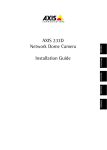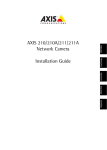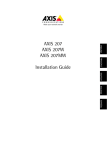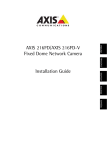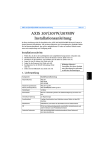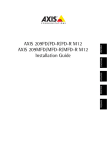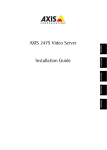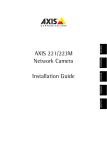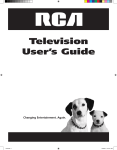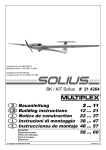Download AXIS 233D Network Dome Camera Installation Guide
Transcript
FRANCAIS Installation Guide ENGLISH AXIS 233D Network Dome Camera DEUTSCH ITALIANO ESPAÑOL AXIS 233D Installation Guide Page 3 AXIS 233D Installation Guide This installation guide provides instructions for installing the AXIS 233D Network Dome Camera on your network. For all other aspects of using the product, please see the User’s Manual, available on the CD included in this package, or from www.axis.com/techsup Installation steps 2. Install the hardware. See page 4. 3. Assign an IP address. See page 11. Important! This product must be used in compliance with local laws and regulations. 4. Set the password. See page 14. Package contents Item Models/variants/notes Network dome camera AXIS 233D Indoor Power Supply with power cable Europe UK Australia USA/Japan Korea Terminal block connectors 3 (8-pin) connector blocks for connecting external devices to the I/O terminal connectors Mounting kit Hard Ceiling Mount for Indoor Use Drop Ceiling Mount for Indoor Use CD AXIS Network Video Product CD, including product documentation, installation tools and other software Printed Materials AXIS 233D Installation Guide (this document) Axis Warranty Document Before you begin: If the AXIS 233D is to be mounted in a position where it is difficult to access, it is recommended that you set the IP address and get the camera up and running before completing the hardware installation. ENGLISH ENGLISH 1. Check the package contents against the list below. Page 4 AXIS 233D Installation Guide Install the Hardware Top view Red Restart button Black Control button Status LED Place dome bubble on camera 1. Place dome bubble on the camera base. 2. Place black ring with coordinates over dome. Turn ring till it comes into the slots. 3. Different screws are used for fastening the black ring depending on which ceiling mount is being installed.(See figure to right) 4. Tighten screws to hold ring and dome securely. Follow instructions for your chosen camera mounting. Dimensions HxWxD = 209 x 170 x 170 mm (8.23” x 6.69” x 6.69”) Weight = 2.5Kg (5.5 lbs) excluding power supply Note: The camera’s serial number (S/N) is on this label. You will need this number to set the camera’s IP address. There is an additional label included with this product. Put it in a safe place for future reference. Hard Ceiling Mount use 3 Recessed screws Drop Ceiling Mount use 3 M3x10 screws. (do not tighten screws completely) AXIS 233D Installation Guide Page 5 Ceiling Mounts Package Contents Hard Ceiling Mount 4 ST4.2 screws ENGLISH ENGLISH 1 Hard ceiling bracket 4 plugs 2 M3x10 screws 3 Recessed screws 1 Decoration ring 4 M4x10 screws Drop Ceiling Mount 1 Inner bracket 1 Outer bracket 5 M3x10 screws 4 M3x60 screws 1 Decoration ring Page 6 AXIS 233D Installation Guide Hard Ceiling Mount A Attach bracket to ceiling using 4 ST4.2 screws and plugs. Attach safety wire to bracket and base of dome using an M4 screw & nut. C Insert 2 M4 screws in each side of base B D Captive screw F Slot for cables Insert network camera into ceiling bracket E Slide on decoration ring AXIS 233D Installation Guide Page 7 Referring to the image for Hard Ceiling Mount, follow these instructions to mount the dome camera: 1. Secure the bracket to the ceiling with four ST4.2 screws and plugs. (Figure A) 2. Attach one end of the safety wire to the bracket and the other end to the AXIS 233D using an M4 screw and nut. (Figure B) 3. Insert four M4 screws (2 screws on each side) partially into the camera base.(Figure C) 5. Connect the network cable. 6. Connect the power cable to the connection block (see Power connections, on page 10) 7. Slide the decoration ring on to the AXIS 233D and lock into place by tightening two M3 screws into the bracket. Take care to place the side with the open slot over the connection blocks for cables.(Figure E) 8. The hardware installation is now complete, proceed to Assign an IP address, on page 11 to install the AXIS 233D on your network. ENGLISH ENGLISH 4. Insert the AXIS 233D into the bracket and tighten the captive screw allowing you to free your hands to tighten the four screws in the screw slots (two on each side) on the AXIS 233D.(Figure D) Page 8 AXIS 233D Installation Guide Drop Ceiling Mounting Inner mounting ring A Outer mounting ring Attach ceiling mount brackets with 4 long M3 screws. B Attach safety wire with an M4 screw & nut C Attach decorative ring with 2 M3 screws D AXIS 233D Installation Guide Page 9 Referring to the image for Drop Ceiling Mount, follow these instructions to mount the dome camera: 1. Locate the position in the ceiling for a 190mm hole to be cut. A template is included to aid in marking the mounting hole. 2. Cut the hole in the ceiling according to the markings. 3. Insert the inner mounting ring in the ceiling with the screw guides pointing down.(Figure A) 4. With four long M3 screws, attach inner mounting ring to the outer mounting ring. 6. Through the hole in the ceiling connect the Ethernet cable and the power cable to the connection block (see Power connections, on page 10). 7. Push the dome body up into the installed bracket taking care to align the screw holes in body (see step 3, on page 4) with the mounting bracket’s screw slots. Tighten screws to lock camera into the bracket. 8. Slip the decoration ring over the dome aligning screw holes with screw slots in bracket. Use 2 M3 screws to fasten the decoration ring.(Figure C) 9. The hardware installation is now complete, proceed to Assign an IP address, on page 11 to install the AXIS 233D on your network. ENGLISH ENGLISH 5. Attach the safety wire to something structurally strong in the ceiling and to the base of the camera using an M4 screw and nut.(Figure B) Page 10 AXIS 233D Installation Guide Power connections Power can be supplied to the camera by the following methods: • Connect the supplied indoor power adapter to the power connector block and attach it to the camera casing. Note that this indoor power adapter provides power for the camera only. • Connect an outdoor power supply to the power connector block and attach it to the camera casing. For information on available outdoor power supplies, please visit the Support pages at http://www.axis.com/techsup/ The power connector block supports both AC and DC input power. Power connector block pin assignment table Pin Function 1 AC 2 AC or DC+ AXIS PS-R (or 22-40 VDC) max 20W power consumption. -orAXIS PS-24 (or 18-30 VAC) max 25VA power consumption 3 GND/DC- 4 Ext.Vout = 12V/ Note: 200mA For information about connecting auxiliary Audio power and audio see Unit connectors, on page 17. 5-8 AC AC/DC+ GND/DC- Power/Audio 1 2 3 1 2 3 AXIS 233D Installation Guide Page 11 Assign an IP address To make it accessible on the network, the AXIS 233D must be assigned an IP address. Depending on the number of cameras you wish to install, the recommended method for assigning IP addresses in Windows is either AXIS IP Utility or AXIS Camera Management. Use the method that best suits your purpose. Both of these free applications are available on the Axis Network Video Product CD supplied with this product, or they can be downloaded from www.axis.com/techsup Recommended for Operating system AXIS IP Utility See page 12 Single camera Small installations Windows AXIS Camera Management See page 13 Multiple cameras Large installations Installation on a different subnet Windows 2000 Windows XP Pro Windows 2003 Server Notes: • • • • A network DHCP server is optional. The AXIS 233D has the default IP address 192.168.0.90 If assigning the IP address fails, check that there is no firewall blocking the operation. For other methods of assigning or discovering the IP address of the AXIS 233D, e.g. in other operating systems, see page 16. ENGLISH ENGLISH Method Page 12 AXIS 233D Installation Guide AXIS IP Utility - single camera/small installation AXIS IP Utility automatically discovers and displays Axis devices on your network. The application can also be used to manually assign a static IP address. Note that the computer running AXIS IP Utility must be on the same network segment (physical subnet) as the AXIS 233D. Automatic discovery 1. Check that the AXIS 233D is connected to the network and that power has been applied. 2. Start AXIS IP Utility. 3. When the camera appears in the window, double-click it to open its home page. 4. See page 14 for instructions on how to assign the password. Assign the IP address manually 1. Acquire an unused IP address on the same network segment as your computer. 2. Click the button Assign new IP address using serial number and enter the serial number and IP address for the AXIS 233D. The serial number is located on the product label. 3. Click the Assign button and follow the instructions. 4. Click the Home Page button to access the camera’s web pages. 5. See page 14 for instructions on how to set the password. AXIS 233D Installation Guide Page 13 AXIS Camera Management - multiple cameras/large installations AXIS Camera Management can automatically find and set IP addresses, show connection status, and manage firmware upgrades for multiple Axis video products. ENGLISH ENGLISH Set the IP address for a single device 1. Check that the camera is connected to the network and that power has been applied. 2. Start AXIS Camera Management. When the AXIS 233D appears in the window, double-click it to open the camera’s home page. 3. See page 14 for instructions on how to set the password. Set the IP address in multiple devices AXIS Camera Management speeds up the process of assigning IP addresses to multiple devices, by suggesting IP addresses from a specified range. 1. Select the devices you wish to configure (different models can be selected) and click the Assign IP button. 2. Select Obtain IP addresses automatically (DHCP), click the Update button and the program will search in the specified range and suggest an IP address for each device. -orEnter the range of IP addresses, the subnet mask and default router that devices can use and click the Update button. Page 14 AXIS 233D Installation Guide Set the password When accessing the AXIS 233D for the first time, the ‘Configure Root Password’ dialog will be displayed. 1. Enter a password and then re-enter it, to confirm the spelling. Click OK. 2. Enter the user name root in the ‘Connect to ...’ dialog. Note: The default administrator user name root cannot be deleted. 3. Enter the password as set above, and click OK. If the password is lost, the AXIS 233D must be reset to the factory default settings. See page 21. 4. If required, click Yes to install AMC (AXIS Media Control), which allows viewing of the video stream in Internet Explorer. You will need administrator rights on the computer to do this. The Live View page of the AXIS 233D is displayed, with links to the Setup tools, which allow you to customize the camera. Setup - Provides all the tools for configuring the camera to requirements. Help - Displays online help on all aspects of using the camera. AXIS 233D Installation Guide Page 15 Accessing the AXIS 233D from the Internet Once installed, your AXIS 233D is accessible on your local network (LAN). To access the camera from the Internet, network routers must be configured to allow incoming traffic, which is usually done on a specific port. Please refer to the documentation for your router for further instructions. For more information on this and other topics, visit the Axis Support Web at www.axis.com/techsup ENGLISH ENGLISH Page 16 AXIS 233D Installation Guide Other methods of setting the IP address The table below shows the other methods available for setting or discovering the IP address. All methods are enabled by default, and all can be disabled. Use in operating system Notes UPnP™ Windows (ME or XP) When enabled on your computer, the camera is automatically detected and added to “My Network Places.” Bonjour MAC OSX (10.4 or later) Applicable to browsers with support for Bonjour. Navigate to the Bonjour bookmark in your browser (e.g. Safari) and click on the link to access the camera’s web pages. AXIS Dynamic DNS Service All A free service from Axis that allows you to quickly and simply install your camera. Requires an Internet connection with no HTTP proxy. See www.axiscam.net for more information. ARP/Ping All See below. The command must be issued within 2 minutes of connecting power to the camera. View DHCP server admin pages All To view the admin pages for the network DHCP server, see the server’s own documentation. Set the IP address with ARP/Ping 1. Acquire an IP address on the same network segment your computer is connected to. 2. Locate the serial number (S/N) on the AXIS 233D label. 3. Open a command prompt on your computer and enter the following commands: Windows syntax Windows example arp -s <IP Address> <Serial Number> ping -l 408 -t <IP Address> arp -s 192.168.0.125 00-40-8c-18-10-00 ping -l 408 -t 192.168.0.125 UNIX/Linux/Mac syntax UNIX/Linux/Mac example arp -s <IP Address> <Serial Number> temp arp -s 192.168.0.125 00:40:8c:18:10:00 ping -s 408 <IP Address> temp ping -s 408 192.168.0.125 4. Check that the network cable is connected to the camera and then start/restart the camera, by disconnecting and reconnecting power. 5. Close the command prompt when you see ‘Reply from 192.168.0.125: ...’ or similar. 6. In your browser, type in http://<IP address> in the Location/Address field and press Enter on your keyboard. Notes: • To open a command prompt in Windows: from the Start menu, select Run... and type cmd. Click OK. • To use the ARP command on a Mac OS X, use the Terminal utility in Application > Utilities. AXIS 233D Installation Guide Page 17 Unit connectors Power/Audio Network connector Outputs Inputs ENGLISH ENGLISH Network connector - RJ-45 Ethernet connector. Using shielded cables is recommended. Use care when inserting and removing the network cable. I/O terminal connector - Used in applications for e.g. motion detection, event triggering, time lapse recording, alarm notifications, etc. It provides the interface to: • • • Power, auxiliary power, GND and audio. 4 solid state relay outputs - These can drive a maximum load of 50V DC at 500mA or they can drive heavier loads by connecting additional relay circuitry. If the output is used with an external relay, a diode must be connected in parallel with the load for protection against voltage transients. The terminals use a photocoupler and are electrically isolated from the other internal circuitry. 4 alarm inputs - Used for connecting external alarm devices and triggering images for specific alarm-based events. The input is typically connected to a motion detector or any other external security device, and images can be uploaded whenever the detector is activated. The inputs are allowed 3.3 - 40VDC. The terminals use a photocoupler and are electrically isolated from the other internal circuitry. Page 18 AXIS 233D Installation Guide 3 - 8 pin I/O terminal connector blocks Pin Function Power/Audio 1 Power 2 Power 3 4 GND Vout 5 6 GND Line OUT 7 GND 8 Mic/Line IN Output 1 Out1_1_relay 2 Out1_2_relay 3 Out2_1_relay 4 Out2_2_relay 5 Out3_1_relay 6 Out3_2_relay 7 Out4_1_relay 8 Out4_2_relay Input 1 In1_anode(+) 2 In1_cathode(-) 3 In2_anode(+) 4 In2_cathode(-) 5 In3_anode(+) 6 In3_cathode(-) 7 In4_anode(+) 8 In4_cathode(-) Description AXIS PS-R (or 22-40 VDC) max 20W power consumption. -orAXIS PS-24 (or 18-30 VAC) max 25VA power consumption Ground 12V/200mA Vout can be used to power auxiliary equipment, max 200mA. Ground Mono audio output (line level), which can be connected to an active speaker with built-in amplifier. Ground Input for a mono microphone or line level mono signal. On the external device output terminals (e.g. Out1_1 and Out1_2) there is no distinction between positive and negative. The terminals use a photocoupler and are electrically isolated from the other internal circuitry. The maximum load should not exceed 500mA and the maximum voltage should be not more than 50VDC. Note: Connecting AC to the Output will damage the unit. Electrically isolated from the chassis and connectors, these inputs can be supplied from an external DC voltage or pin 4 (Vout) of the Power/Audio Connector and GND. (3.3 - 40VDC allowed on the inputs) The terminals use a photocoupler and are electrically isolated from the other internal circuitry. Note: There is a distinction between anode and cathode when making connections! AXIS 233D Installation Guide Page 19 Schematic Diagram - AXIS 233D I/O connectors and power ENGLISH ENGLISH Page 20 AXIS 233D Installation Guide LED indicator and buttons Top view Red Restart button Black Control button Status LED Status LED Color Description Unlit Amber Steady connection/normal operation Steady for system initiating. Flashes during firmware upgrade or reset to factory default. Flashes amber/red for no network connection Flashes red for firmware upgrade failure Shows steady green for 10 sec. for normal operation after restart Amber/red Red Green AXIS 233D Installation Guide Page 21 Resetting to the Factory Default Settings This will reset all parameters, including the IP address, to the Factory Default settings: 1. Remove dome of camera. 2. Press and hold the red and black button at the same time. Release the red restart button, but continue to hold down the black control button. 3. Keep the black control button pressed until the status indicator flashes amber (this may take up to 15 seconds). 5. When the status indicator displays green (which can take up to 1 minute) the process is complete and the camera has been reset to factory default. 6. Re-assign the IP address in the AXIS 233D using one of the methods described in this document. Further information The user’s manual is available from the Axis Web site at www.axis.com or from the Axis Network Video Product CD supplied with this product. Tip! Visit www.axis.com/techsup to check if there is updated firmware available for your AXIS 233D. To see the currently installed firmware version, see the Basic Configuration web page in the product’s Setup tools. ENGLISH ENGLISH 4. Release the black control button. Guide d'installation de l'appareil AXIS 233D Page 23 AXIS 233D Guide d'installation Ce guide d'installation vous explique comment installer l'appareil caméra réseau à dôme AXIS 233D sur votre réseau. Pour d'autres informations sur l'utilisation de ce produit, consultez le Manuel de l'utilisateur, disponible sur le CD fourni ou sur www.axis.com/ techsup. Étapes de l'installation Contenu de l'emballage Article Modèles/variantes/remarques Caméra réseau à dôme AXIS 233D Alimentation intérieure avec câble d'alimentation Europe Royaume-Uni Australie États-Unis/Japon Corée Connecteurs pour terminaux 3 connecteurs (8 broches) pour la connexion d'équipements externes aux connecteurs pour terminaux E/S Kit de montage Montage sur plafond plein pour une utilisation en intérieur Montage sur faux-plafond pour une utilisation en intérieur CD CD AXIS Network Video Product avec la documentation du produit, les outils d'installation et d'autres logiciels Documentation sur papier Guide d'installation de l'appareil AXIS 233D (le présent document) Document de garantie d'Axis Avant de commencer : Si l'appareil AXIS 233D doit être installé dans un endroit difficile d'accès, il est recommandé de définir l'adresse IP et de faire fonctionner la caméra avant de terminer l'installation matérielle. FRANCAIS Important ! Ce produit doit être utilisé conformément aux lois et dispositions locales en vigueur. FRANÇAIS 1. Vérifiez le contenu de la livraison à l'aide de la liste cidessous. 2. Installation du matériel. Reportez-vous à la page 24. 3. Paramétrez une adresse IP. Reportez-vous à la page 31. 4. Définissez le mot de passe. Reportez-vous à la page 34. Page 24 Guide d'installation de l'appareil AXIS 233D Installation du matériel Vue de dessus Rouge Redémarrer de commande Noir Bouton de commande Témoin DEL d'état Positionnement de la bulle du dôme sur la caméra 1. Positionnez la bulle du dôme sur la base de la caméra. 2. Placez la bague noire comportant les coordonnées sur le dôme. Tournez la bague jusqu'à ce qu'elle s'enclenche. 3. Les vis utilisées pour fixer la bague noire diffèrent en fonction du type de plafond sur lequel est effectuée l'installation (voir figure de droite). 4. Serrez les vis de sorte que la bague et le dôme soient solidement fixés. Suivez les instructions relatives au montage de caméra de votre choix. Dimensions H x L x P = 209 x 170 x 170 mm Poids = 2,5 kg, alimentation exclue Remarque : Le numéro de série de la caméra (S/N) figure sur cette étiquette. Ce numéro est nécessaire pour définir l'adresse IP de la caméra. Une autre étiquette est fournie avec ce produit. Conservez-la en lieu sûr pour une utilisation ultérieure. Montage sur plafond plein 3 vis à tête à empreinte Montage sur faux-plafond 3 vis M3x10 (ne serrez pas entièrement les vis) Guide d'installation de l'appareil AXIS 233D Page 25 Contenu de l'emballage pour le montage sur plafond Montage sur plafond plein 4 vis ST4.2 4 chevilles 2 vis M3x10 FRANÇAIS 1 support pour plafond plein FRANCAIS 3 vis à tête à empreinte 1 bague décorative 4 vis M4x10 Montage sur faux-plafond 1 support intérieur 1 support extérieur 5 vis M3x10 4 vis M3x60 1 bague décorative Page 26 Guide d'installation de l'appareil AXIS 233D Montage sur plafond plein A Fixez le support au plafond avec les 4 vis ST4.2 et les 4 chevilles. Fixez le fil de sécurité sur le support et sur la base du dôme à l'aide d'un boulon et d'une vis M4. C Insérez 2 vis M4 dans chaque côté de la base. B D Vis imperdable F Emplacement des câbles Insérez la caméra réseau dans le support pour plafond. E Dispositif coulissant de la bague décorative Guide d'installation de l'appareil AXIS 233D Page 27 En vous aidant de l'illustration du montage sur plafond plein, suivez les instructions cidessous pour monter la caméra à dôme : 1. Fixez le support au plafond avec 4 vis ST4.2 et 4 chevilles (figure A). FRANÇAIS FRANCAIS 2. Fixez une extrémité du fil de sécurité sur le support et l'autre sur l'appareil AXIS 233D avec un boulon et une vis M4 (figure B). 3. Insérez partiellement 4 vis M4 (2 de chaque côté) dans la base de la caméra (figure C). 4. Insérez l'appareil AXIS 233D dans le support et serrez la vis imperdable pour avoir les mains libres et serrer les 4 vis dans les emplacements prévus à cet effet (2 de chaque côté) sur l'appareil AXIS 233D (figure D). 5. Connectez le câble réseau. 6. Connectez le câble d'alimentation au bloc de connexion (reportez-vous à Alimentation, page 30). 7. Faites glisser la bague décorative sur l'appareil AXIS 233D et fixez-la au support à l'aide de 2 vis M3. Veillez à placer le côté comportant une fente sur les blocs de connexion des câbles (figure E). 8. L'installation matérielle est terminée ; passez à présent à la section Paramétrage d'une adresse IP, page 31 pour installer l'appareil AXIS 233D sur votre réseau. Page 28 Guide d'installation de l'appareil AXIS 233D Montage sur faux-plafond Bague de montage intérieure A Bague de montage extérieure Fixez les supports de montage plafond avec 4 longues vis M3. B Fixez le fil de sécurité avec un boulon et une vis M4. C Fixez la bague décorative avec 2 vis M3. D Guide d'installation de l'appareil AXIS 233D Page 29 En vous aidant de l'illustration du montage sur faux-plafond, suivez les instructions cidessous pour monter la caméra à dôme : 1. Sur le plafond, repérez l'emplacement où pratiquer un trou de 190 mm. Le gabarit fourni vous aide à marquer le trou de montage. FRANÇAIS FRANCAIS 2. Découpez un trou dans le plafond en suivant les marques. 3. Insérez la bague de montage intérieure dans le plafond, les guides de vis pointant vers le bas (figure A). 4. Avec 4 longues vis M3, fixez la bague de montage intérieure à la bague extérieure. 5. Fixez le fil de sécurité à un élément solide du plafond et à la base de la caméra avec un boulon et une vis M4 (figure B). 6. À travers le trou percé dans le plafond, connectez le câble Ethernet et le câble d'alimentation au bloc de connexion (reportez-vous à Alimentation, page 30). 7. Poussez le dôme vers le haut pour l'insérer dans le support installé en veillant à aligner les trous de vis du corps (voir étape 3, page 24) sur les emplacements de vis du support de montage. Serrez les vis pour fixer fermement la caméra au support. 8. Faites glisser la bague décorative sur le dôme en alignant les trous de vis sur les emplacements de vis du support. Utilisez 2 vis M3 pour fixer la bague décorative (figure C). 9. L'installation matérielle est terminée ; passez à présent à la section Paramétrage d'une adresse IP, page 31 pour installer l'appareil AXIS 233D sur votre réseau. Page 30 Guide d'installation de l'appareil AXIS 233D Alimentation La caméra peut être alimentée comme suit : • Branchez l'alimentation intérieure fournie au connecteur d'alimentation et fixezla au boîtier de la caméra. Notez que cette alimentation intérieure alimente uniquement la caméra. • Branchez l'alimentation extérieure au connecteur d'alimentation et fixez-la au boîtier de la caméra. Pour connaître la liste des alimentations extérieures disponibles, consultez les pages de Support à l'adresse http://www.axis.com/ techsup/ Le connecteur d'alimentation prend en charge les alimentations d'entrée CA et CC. Tableau d'affectation des broches du connecteur d'alimentation Broche Fonction 1 CA 2 CA ou CC+ 3 Mise à la terre/CC- 4 Ext.Vout = 12 V/200 mA 5-8 Audio AXIS PS-R (ou 22-40 Vcc) Consommation électrique de 20 W max. -ouAXIS PS-24 (ou 18-30 Vca) Consommation électrique de 25 W max. CA CA/CC+ Mise à la terre/CCPower/Audio Remarque : Pour obtenir des informations sur la connexion d'un système d'alimentation/audio auxiliaire, reportez-vous à Connecteurs de l'unité, page 37. 1 2 3 1 2 3 Guide d'installation de l'appareil AXIS 233D Page 31 Paramétrage d'une adresse IP Pour que la caméra AXIS 233D soit accessible sur le réseau, vous devez lui affecter une adresse IP. Selon le nombre de caméras à installer, pour définir des adresses IP sous Windows, il est recommandé d'utiliser AXIS IP Utility ou AXIS Camera Management. Employez l'application qui vous convient le mieux. Ces deux applications gratuites sont disponibles sur le CD de la caméra vidéo réseau Axis fourni avec ce produit. Vous pouvez également les télécharger à partir du site www.axis.com/techsup. Recommandée pour Système d'exploitation Windows AXIS Camera Management Plusieurs caméras Reportez-vous à la page 33 Les grandes installations Le installation sur un sousréseaux différent Windows 2000 Windows XP Pro Windows 2003 Server Remarques • • • • Un serveur DHCP réseau est fourni en option. L'adresse IP par défaut de la AXIS 233D est 192.168.0.90. En cas d'échec de la définition de l'adresse IP, vérifiez qu'aucun pare-feu ne bloque l'opération. Pour connaître les autres méthodes de paramétrage ou de repérage de l'adresse IP de la caméra AXIS 233D, par exemple sur d'autres systèmes d'exploitation, reportez-vous à la page 36. FRANCAIS AXIS IP Utility Une seule caméra Reportez-vous à la page 32 Les petites installations FRANÇAIS Méthode Page 32 Guide d'installation de l'appareil AXIS 233D AXIS IP Utility - Une seule caméra/petite installation L'utilitaire AXIS IP Utility détecte et affiche automatiquement les périphériques Axis de votre réseau. Cette application sert également à définir manuellement une adresse IP statique. Notez que l'ordinateur exécutant l'application AXIS IP Utility doit se trouver sur le même segment de réseau (sous-réseau physique) que la caméra AXIS 233D. Détection automatique 1. Vérifiez que la caméra AXIS 233D est connectée au réseau et que l'alimentation est activée. 2. Démarrez AXIS IP Utility. 3. Lorsque l'icône de la caméra apparaît dans la fenêtre, double-cliquez dessus pour ouvrir la page d'accueil correspondante. 4. Consultez la page 34 pour savoir comment définir le mot de passe. Définissez manuellement l'adresse IP. 1. Trouvez une adresse IP inutilisée sur le même segment de réseau que celui de votre ordinateur. 2. Cliquez sur le bouton Paramétrer une nouvelle adresse IP en utilisant le numéro de série, puis saisissez le numéro de série et l'adresse IP de votre caméra AXIS 233D. Le numéro de série se trouve sur l'étiquette du produit. 3. Cliquez sur le bouton Paramétrer et suivez les instructions. 4. Cliquez sur le bouton Page d'accueil pour accéder aux pages Web de la caméra. 5. Consultez la page 34 pour savoir comment définir le mot de passe. Guide d'installation de l'appareil AXIS 233D Page 33 AXIS Camera Management - Plusieurs caméras/grandes installations AXIS Camera Management détecte et définit automatiquement les adresses IP, affiche les états de connexion et gère les mises à niveau de micro-codes de nombreux produits vidéo Axis. FRANÇAIS 1. Vérifiez que la caméra est connectée au réseau et que l'alimentation est activée. 2. Démarrez AXIS Camera Management. Double-cliquez sur l'icône AXIS 233D lorsqu'elle apparaît dans la fenêtre de façon à ouvrir la page d'accueil. 3. Consultez la page 34 pour savoir comment définir le mot de passe. Paramétrer l'adresse IP sur plusieurs appareils AXIS Camera Management accélère le processus d'affectation d'adresses IP sur plusieurs appareils en suggérant les adresses IP parmi une plage spécifiée. 1. Sélectionnez les appareils à configurer (il peut s'agir de plusieurs modèles), puis cliquez sur le bouton Assign IP (Affecter une adresse IP). 2. Sélectionnez Obtain IP addresses automatically (DHCP) (Obtenir les adresses IP automatiquement (DHCP)), puis cliquez sur le bouton Update (Mettre à jour). L'application effectue une recherche dans la plage indiquée et suggère une adresse IP pour chaque appareil. -ouSaisissez la plage d'adresses IP, le masque de sous-réseau et le routeur par défaut que les appareils peuvent utiliser, puis cliquez sur le bouton Update (Mettre à jour). FRANCAIS Paramétrer l'adresse IP sur un seul appareil Page 34 Guide d'installation de l'appareil AXIS 233D Définition du mot de passe Si vous accédez à la caméra AXIS 233D pour la première fois, la boîte de dialogue Configure Root Password (Configurer le mot de passe root) s'affiche. 1. Entrez un mot de passe et entrez-le une seconde fois pour en confirmer l'orthographe. Cliquez sur OK. 2. Saisissez le nom d'utilisateur root dans la boîte de dialogue Connect to... . Remarque : le nom d'utilisateur par défaut de l'administrateur, à savoir root, ne peut pas être supprimé. 3. Entrez le mot de passe comme expliqué ci-dessus, puis cliquez sur OK. Si vous avez oublié votre mot de passe, vous devrez rétablir les paramètres d'usine par défaut de la caméra AXIS 233D. Reportez-vous à la page 41. 4. Si nécessaire, cliquez sur Yes (Oui) pour installer AMC (Axis Media Control) afin de pouvoir visualiser le flux vidéo dans Internet Explorer. Pour ce faire, vous devrez être connecté à votre ordinateur avec les droits d'administrateur. La page Live View (Vidéo en direct) de la caméra AXIS 233D s'affiche, avec des liens vers les outils de configuration pour adapter la caméra à vos besoins. Setup (Configuration): contient tous les outils nécessaires pour adapter la caméra à vos besoins. Help (Aide): affiche une aide en ligne sur l'utilisation de la caméra. Guide d'installation de l'appareil AXIS 233D Page 35 Accès à la caméra AXIS 233D depuis Internet Une fois installée, votre caméra AXIS 233D est accessible depuis votre réseau local (LAN). Pour accéder à la caméra depuis Internet, vous devez configurer les routeurs réseau afin d'autoriser l'entrée de données, ce qui se fait généralement sur un port spécifique. Consultez la documentation de votre routeur pour obtenir davantage d'instructions. Pour de plus amples informations, visitez le site de support d'Axis à l'adresse www.axis.com/techsup. FRANÇAIS FRANCAIS Page 36 Guide d'installation de l'appareil AXIS 233D Autres méthodes de définition de l'adresse IP Le tableau ci-dessous indique les autres méthodes permettant de définir ou de déterminer l'adresse IP. Toutes les méthodes sont activées par défaut et désactivables. Système d'exploitation Remarques UPnP™ Windows (ME ou XP) Lorsque la caméra est activée sur votre ordinateur, elle est détectée et ajoutée automatiquement au dossier Favoris réseau. Bonjour MAC OS X (10.4 ou version ultérieure) Applicable aux navigateurs prenant en charge Bonjour. Accédez au raccourci de Bonjour dans votre navigateur (par exemple, Safari), puis cliquez sur le lien pour accéder aux pages Web de la caméra. AXIS Dynamic DNS Service Tous Service Axis gratuit vous permettant d'installer rapidement votre caméra en toute simplicité. Nécessite une connexion Internet sans proxy HTTP Pour plus d'informations, visitez le site www.axiscam.net. ARP/Ping Tous Reportez-vous aux instructions ci-dessous. La commande doit être saisie dans les 2 minutes suivant la connexion de l'alimentation à la caméra. Serverur DHCP Tous Pour consulter les pages administratives du serveur DHCP réseau, reportez-vous à la documentation du serveur. Définition de l'adresse IP à l'aide d'ARP/Ping 1. Trouvez une adresse IP inutilisée sur le même segment de réseau que celui de votre ordinateur. 2. Repérez le numéro de série (S/N) sur l'étiquette de la caméra AXIS 233D. 3. Ouvrez une invite de commande sur votre ordinateur et entrez les commandes suivantes : Syntaxe pour Windows Exemple pour Windows arp -s <adresse IP> <numéro de série> ping -l 408 -t <adresse IP> arp -s 192.168.0.125 00-40-8c-18-10-00 ping -l 408 -t 192.168.0.125 Syntaxe pour UNIX/Linux/Mac Exemple pour UNIX/Linux/Mac arp -s <adresse IP > <numéro de série> temp ping -s 408 <adresse IP> arp -s 192.168.0.125 00:40:8c:18:10:00 temp ping -s 408 192.168.0.125 4. Vérifiez que le câble réseau est connecté à la caméra, puis démarrez/redémarrez cette dernière en débranchant, puis en rebranchant l'alimentation. La commande doit être saisie dans les 2 minutes suivant la connexion de l'alimentation à la caméra. 5. Fermez la commande d'invite quand vous voyez « Reply from 192.168.0.125: ... » (Réponse de 192.168.0.125 : ...) ou un message similaire. 6. Dans votre navigateur, tapez http://<adresse IP> dans le champ Emplacement/Adresse, puis appuyez sur Entrée sur le clavier. Remarques • Pour ouvrir une invite de commande sous Windows : dans le menu Démarrer, sélectionnez Exécuter… et tapez cmd (ou commande sous Windows 98/ME). Cliquez sur OK. Pour utiliser la commande ARP sur Mac OS X, utilisez l'utilitaire Terminal dans Application > Utilitaires. Guide d'installation de l'appareil AXIS 233D Page 37 Connecteurs de l'unité Alimentation/Audio Connecteur de réseau Sorties Entrées FRANÇAIS FRANCAIS Connecteur de réseau - Connecteur Ethernet RJ-45. Il est recommandé d'utiliser des câbles blindés. Il est aussi recommandé de faire attention lorsque l’on insère ou enlève le cable. Connecteur pour terminaux E/S - Utilisé dans les applications, par exemple pour la détection de mouvement, le déclenchement d'événements, l'enregistrement à intervalles, les notifications d'alarme, etc. Il sert d'interface aux éléments suivants : • • • Alimentation, alimentation auxiliaire, mise à la terre et audio. 4 sorties de relais à semi-conducteurs - Ces sorties peuvent faire circuler une charge maximale de 50 Vcc à 500 mA ou des charges supérieures si vous connectez un relayage supplémentaire. En cas d'utilisation de la sortie avec un relais externe, une diode doit être connectée en parallèle avec la charge, comme protection contre les tensions transitoires. Les terminaux utilisent un photocoupleur et sont isolés électriquement de l'autre circuit interne. 4 entrées d'alarme - Ces entrées permettent de connecter des dispositifs d'alarme externes et de déclencher des images pour des événements d'alarme spécifiques. L'entrée est généralement connectée à un détecteur de mouvement ou autre dispositif de sécurité externe et les images peuvent être téléchargées chaque fois que le détecteur est activé. 3,3 - 40 Vcc sont autorisés pour les entrées. Les terminaux utilisent un photocoupleur et sont isolés électriquement de l'autre circuit interne. Page 38 Guide d'installation de l'appareil AXIS 233D 3 connecteurs pour terminaux E/S à 8 broches Broche Fonction Alimentation/Audio 1 Connecteur 2 Connecteur 3 4 GND Vout 5 6 GND Line OUT 7 8 GND Mic/Line IN Sortie 1 2 3 4 5 6 7 8 Entrée 1 2 3 4 5 6 7 8 Description AXIS PS-R (ou 22-40 Vcc) Consommation électrique de 20 W max. -ouAXIS PS-24 (ou 18-30 Vca) Consommation électrique de 25 W max. Terre 12 V/200 mA La tension de sortie (Vout) peut être utilisée pour alimenter un équipement auxiliaire (200 mA maximum). Terre Sortie audio mono (niveau ligne) pouvant être connectée à un haut-parleur actif avec amplificateur intégré. Terre Entrée pour signal mono microphone mono ou niveau ligne. Out1_1_relay Out1_2_relay Out2_1_relay Out2_2_relay Out3_1_relay Out3_2_relay Out4_1_relay Out4_2_relay Sur les terminaux de sortie externes (Out1_1 et Out1_2 par exemple), il n'y a aucune distinction entre le positif et le négatif. Les terminaux utilisent un photocoupleur et sont isolés électriquement de l'autre circuit interne. In1_anode(+) In1_cathode(-) In2_anode(+) In2_cathode(-) In3_anode(+) In3_cathode(-) In4_anode(+) In4_cathode(-) Isolées électriquement du bâti et des connecteurs, ces entrées peuvent être fournies par une alimentation CC externe ou par la broche 4 (Vout) du connecteur alimentation/audio et par la mise à la terre (GND) (3,3 40 Vcc autorisés sur ces entrées). Les terminaux utilisent un photocoupleur et sont isolés électriquement de l'autre circuit interne. La charge maximale autorisée est de 500 mA et la tension maximale ne doit pas dépasser 50 Vcc. Remarque : si vous branchez l'alimentation CA à la sortie, l'appareil sera endommagé. Remarque : anode et cathode doivent être différenciées lors des branchements. Guide d'installation de l'appareil AXIS 233D Page 39 Diagramme schématique - Connecteurs d'E/S et alimentation de l'appareil AXIS 233D FRANÇAIS FRANCAIS Page 40 Guide d'installation de l'appareil AXIS 233D Témoins DEL et boutons Vue de dessus Rouge Redémarrer de commande Noir Bouton de commande Témoin DEL d'état Témoin DEL d'état Couleur Description Éteint Orange Connexion stable/fonctionnement normal Reste allumé en cas d'initialisation du système. Clignote pendant les mises à niveau microprogrammes ou le rétablissement des paramètres d'usine par défaut. Clignote en orange/rouge en l'absence de connexion réseau. Clignote en rouge en cas d'échec de la mise à niveau microprogramme. Reste allumé en vert pendant 10 secondes en cas de fonctionnement normal après le redémarrage. Orange/rouge Rouge Vert Guide d'installation de l'appareil AXIS 233D Page 41 Rétablissement des paramètres d'usine par défaut Procédez comme suit pour revenir aux paramètres par défaut définis en usine et réinitialiser l'adresse IP : 1. Retirez le dôme de la caméra. Le Manuel de l'utilisateur est disponible sur le site Web d'Axis, , ou sur le CD du produit vidéo réseau Axis fourni avec l'appareil. Conseil : Visitez le site www.axis.com/techsup pour vérifier si des microprogrammes mis à jour sont disponibles pour votre appareil AXIS 233D. Pour connaître la version du microprogrammes actuellement installée, reportez-vous à la page Web Basic Configuration (Configuration de base) dans les outils de configuration du produit. FRANCAIS Plus d'informations FRANÇAIS 2. Appuyez simultanément sur les boutons rouge et noir et maintenez-les enfoncés. Relâchez le bouton de redémarrage rouge tout en maintenant enfoncé le bouton de commande noir. 3. Appuyez sur le bouton de commande noir jusqu'à ce que le voyant d'état passe à l'orange et clignote (cela peut prendre jusqu'à 15 secondes). 4. Relâchez le bouton de commande noir. 5. Lorsque le voyant d'état émet une lumière verte (ce qui peut prendre 1 minute), les paramètres d'usine par défaut de la caméra ont été rétablis. 6. Réaffectez l'adresse IP de l'appareil AXIS 233D à l'aide de l'une des méthodes décrites dans ce document. AXIS 233D Installationsanleitung Seite 43 AXIS 233D Installationsanleitung In dieser Anleitung wird die Installation der Netzwerk-Kuppelkamera AXIS 233D in einem Netzwerk beschrieben. Alle weiteren Hinweise zur Verwendung des Produkts finden Sie im Benutzerhandbuch, das auf der mitgelieferten CD oder auf unserer Webseite unter www.axis.com/techsup zur Verfügung steht. Installationsschritte 2. Hardware installieren (siehe Seite 44). 3. IP-Adresse festlegen (siehe Seite 51). Wichtiger Hinweis! Verwenden Sie dieses Produkt nur gemäß der geltenden rechtlichen Bestimmungen. DEUTSCH 1. Prüfen Sie, ob alle in der nachfolgenden Liste aufgeführten Komponenten vorhanden sind. 4. Kennwort festlegen (siehe Seite 54). Lieferumfang Modelle/Varianten/Anmerkungen Netzwerk-Kuppelkamera AXIS 233D Netzteil für Innenräume mit Netzkabel Europa Großbritannien Australien USA/Japan Korea Anschlussleisten 3 (8-polige) Anschlussblöcke zum Verbinden externer Geräte mit dem E/AAnschluss Anschlüsse Montagesatz Deckenhalterung für Massivdecken in Innenräumen Unterhangdeckenhalterung für Innenräume CD CD für AXIS-Netzwerkvideoprodukte einschließlich Produktdokumentation, Installationstools und anderer Software Gedruckte Dokumente AXIS 233D Installationshandbuch (dieses Dokument) Axis-Garantieerklärung Vorbereitungen: Wenn die AXIS 233D an einer schwer zugänglichen Stelle montiert werden soll, empfiehlt es sich, vor der Montage der Kamera zunächst die IP-Adresse festzulegen und die Kamera in Betrieb zu nehmen. DEUTSCH Komponente Seite 44 AXIS 233D Installationsanleitung Hardware installierea Ansicht von oben Neustart-Taste Rot Schwarz Steuertaste Status-LED Kuppel an der Kamera anbringen 1. Bringen Sie die Kuppel an der Unterseite der Kamera an. 2. Legen Sie den schwarzen Ring mit den Koordinaten über die Kuppel. Drehen Sie den Ring, bis er in die Schlitze einrastet. 3. Der Ring wird je nach verwendeter Deckenhalterung mit unterschiedlichen Schrauben befestigt (siehe Abbildung rechts). 4. Ziehen Sie die Schrauben fest, so dass Ring und Kuppel sicher befestigt sind. Beachten Sie die Anweisungen für die gewählte Deckenbefestigung. Abmessungen H × B × T = 209 × 170 × 170 mm Gewicht = 2,5 kg ohne Netzteil Hinweis: Die Seriennummer der Kamera (S/N) befindet sich auf diesem Aufkleber. Diese Nummer benötigen Sie zum Festlegen der IP-Adresse der Kamera. Im Lieferumfang ist ein weiterer Aufkleber enthalten. Bewahren Sie ihn für eine eventuelle zukünftige Verwendung an einem sicheren Ort auf. Montage an Massivdecken: 3 Kreuzschlitzschrauben Montage an Unterhangdecken: 3 M3x10-Schrauben (Schrauben nicht ganz festziehen) AXIS 233D Installationsanleitung Seite 45 Lieferumfang Deckenhalterungen Deckenhalterung für Massivdecken 4 Dübel 4 Schrauben ST 4,2 DEUTSCH 1 Deckenhalterung für Massivdecken 2 M3x10-Schrauben 3 Kreuzschlitzschrauben 4 M4x10-Schrauben Unterhangdeckenhalterung 1 innere Halterung 1 äußere Halterung 5 M3x10-Schrauben 4 M3x60-Schrauben 1 Zierring DEUTSCH 1 Zierring Seite 46 AXIS 233D Installationsanleitung Deckenhalterung für Massivdecken Befestigen Sie die Halterung mit 4 Schrauben ST 4,2 und Dübeln an der Decke. A Befestigen Sie das Sicherungskabel an der Halterung und Kuppelunterseite. Verwenden Sie dazu eine M4-Schraube und-Mutter. Führen Sie 2 M4-Schrauben auf jeder Seite der Unterseite ein. B C D E Unverlierbare Schraube Befestigen Sie die Netzwerkkamera an der Deckenhalterung F Bringen Sie den Zierring an. Schlitz für Kabel AXIS 233D Installationsanleitung Seite 47 Gehen Sie bei der Montage der Kuppelkamera folgendermaßen vor, und beachten Sie dazu die Abbildung für die Massivdeckenbefestigung: 1. Befestigen Sie die Halterung mit vier Schrauben ST 4,2 und Dübeln an der Decke. (Abbildung A) 2. Befestigen Sie ein Ende des Sicherungskabels an der Halterung und das andere Ende an der AXIS 233D. Verwenden Sie dazu eine M4-Schraube und -Mutter. (Abbildung B) 3. Führen Sie vier M4-Schrauben (2 Schrauben auf jeder Seite) zur Hälfte in die Unterseite der Kamera ein. (Abbildung C) 5. Schließen Sie das Netzwerkkabel an. DEUTSCH 4. Setzen Sie die AXIS 233D in die Halterung ein, und ziehen Sie die unverlierbare Schraube fest. So haben Sie die Hände frei, um die vier Schrauben in den Aussparungen (zwei auf jeder Seite) an der AXIS 233D festzuziehen (Abbildung D). 6. Schließen Sie das Netzkabel an der Anschlussleiste an (siehe Stromanschlüsse, auf Seite 50). 7. Bringen Sie den Zierring an der AXIS 233D an, und befestigen Sie ihn mit zwei M3Schrauben an der Halterung. Achten Sie darauf, dass die Seite mit dem offenen Schlitz über der Anschlussleiste für die Kabel liegt (Abbildung E). DEUTSCH 8. Die Montage der Kamera an der Decke ist damit abgeschlossen. Fahren Sie nun mit dem Abschnitt Legen Sie eine IP-Adresse fest, auf Seite 51 fort, um die AXIS 233D in Ihrem Netzwerk zu installieren. Seite 48 AXIS 233D Installationsanleitung Montage der Unterhangdeckenhalterung Innerer Montagering A Äußerer Montagering Befestigen Sie die Deckenhalterungen mit 4 langen M3-Schrauben. B Befestigen Sie das Sicherungskabel mit einer M4-Schraube und -Mutter. C Befestigen Sie den Zierring mit 2 M3-Schrauben. D AXIS 233D Installationsanleitung Seite 49 Gehen Sie bei der Montage der Kuppelkamera folgendermaßen vor, und beachten Sie dazu die Abbildung für die Unterhangdeckenbefestigung: 1. Bestimmen Sie die Position an der Decke, wo eine Öffnung mit 190 mm Durchmesser entstehen soll. Eine mitgelieferte Vorlage erleichtert Ihnen das Markieren der Öffnung. 2. Schneiden Sie entsprechend der Ringmarkierung eine Öffnung in die Decke. 3. Führen Sie den inneren Montagering in die Decke ein, so dass die Schraubenführungen nach unten zeigen (Abbildung A). 5. Befestigen Sie das Sicherungskabel mit einer M4-Schraube und -Mutter an einem stabilen Teil der Decke und an der Unterseite der Kamera (Abbildung B). 6. Verbinden Sie das Ethernetkabel und das Netzkabel durch die Öffnung in der Decke mit der Anschlussleiste (siehe: Stromanschlüsse, auf Seite 50). DEUTSCH 4. Befestigen Sie den inneren Montagering mit vier langen M3-Schrauben am äußeren Montagering. 7. Drücken Sie die Kuppelhaube in die Halterung, wobei die Schraubenlöcher in der Kuppelhaube (siehe Schritt 3, auf Seite 44) auf die Schraubenschlitze in der Halterung ausgerichtet sein müssen. Ziehen Sie die Schrauben zur Befestigung der Kamera an der Halterung fest. 9. Die Montage der Kamera an der Decke ist damit abgeschlossen. Fahren Sie nun mit dem Abschnitt Legen Sie eine IP-Adresse fest, auf Seite 51 fort, um die AXIS 233D in Ihrem Netzwerk zu installieren. DEUTSCH 8. Bringen Sie den Zierring über der Kuppel an, so dass die Schraubenlöcher auf die Schraubenschlitze in der Halterung ausgerichtet sind. Befestigen Sie den Zierring mit 2 M3-Schrauben (Abbildung C). Seite 50 AXIS 233D Installationsanleitung Stromanschlüsse Für die Stromversorgung der Kamera gibt es folgende Möglichkeiten: • Schließen Sie das mitgelieferte Netzteil für Innenräume an die Stromanschlussleiste an, und befestigen Sie es am Kameragehäuse. Beachten Sie, dass dieses Netzteil nur für die Stromversorgung der Kamera vorgesehen ist. • Schließen Sie ein Netzteil für den Außenbereich an die Stromanschlussleiste an, und befestigen Sie es am Kameragehäuse. Nähere Informationen zu verfügbaren Netzteilen für die Außenmontage finden Sie auf unserer Webbseite auf den Support-Seiten unter http://www.axis.com/techsup/. Die Stromanschlussleiste ist für Gleich- und Wechselstromversorgung geeignet. Anschlussbelegung der Stromanschlussleiste Kontakt Funktion 1 Wechselstrom 2 WS oder GS+ 3 Masse/GS- 4 Ext. Spannungsausgang (Vout) = 12 V / 200 mA 5-8 Audio AXIS PS-R (oder 22-40 V GS) max. 20 W Leistungsaufnahme. -oderAXIS PS-24 (oder 18-30 V WS) max. 25 VA Leistungsaufnahme Hinweis: Informationen zum Anschluss von Zusatzstromversor gung und Audio finden Sie unter Kameraanschlüsse, auf Seite 57. WS WS/GS+ Masse/GS- Power/Audio 1 2 3 1 2 3 AXIS 233D Installationsanleitung Seite 51 Legen Sie eine IP-Adresse fest Der AXIS 233D muss eine IP-Adresse zugewiesen werden, damit sie im Netzwerk verfügbar ist. Von der Anzahl der zu installierenden Kameras hängt ab, ob die IP-Adressen unter Windows mit Hilfe von AXIS IP Utility oder AXIS Camera Management eingerichtet werden sollten. Verwenden Sie die für Ihre Zwecke geeignete Methode. Beide Anwendungen stehen kostenlos auf der mitgelieferten CD für AxisNetzwerkvideoprodukte zur Verfügung oder können unter www.axis.com/techsup heruntergeladen werden. Empfohlen für Betriebssystem AXIS IP Utility Siehe Seite 52 Einzelne Kamera Kleine Installationen Windows AXIS Camera Management Siehe Seite 53 Windows 2000 Mehrere Kameras Windows XP Pro Große Installationen Installation in unterschiedlichen Windows 2003 Server Subnetzen • Optional kann ein DHCP-Server im Netzwerk genutzt werden. • Die Standard-IP-Adresse der AXIS 233D lautet 192.168.0.90. • Falls ein Festlegen der IP-Adresse nicht möglich ist, müssen ggf. die Einstellungen der Firewall überprüft werden. • Weitere Informationen zu alternativen Methoden zum Festlegen bzw. Ermitteln der IP-Adresse der AXIS 233D (z. B. in anderen Betriebssystemen) finden Sie auf Seite 56. DEUTSCH Hinweise: DEUTSCH Methode Seite 52 AXIS 233D Installationsanleitung AXIS IP Utility – Einzelne Kamera/Kleine Installation AXIS IP Utility erkennt automatisch im Netzwerk vorhandene Axis-Geräte und zeigt diese an. Die Anwendung kann außerdem zum manuellen Festlegen einer statischen IP-Adresse verwendet werden. Beachten Sie, dass sich die AXIS 233D und der Computer, auf dem AXIS IP Utility ausgeführt wird, im gleichen Netzwerksegment (physisches Subnetz) befinden müssen. Automatische Erkennung 1. Stellen Sie sicher, dass die AXIS 233D an das Netzwerk und an die Stromversorgung angeschlossen ist. 2. Starten Sie AXIS IP Utility. 3. Doppelklicken Sie auf das Symbol der Kamera, um die entsprechende Homepage zu öffnen. 4. Anweisungen zum Festlegen des Kennworts finden Sie auf Seite 54. IP-Adresse manuell festlegen 1. Wählen Sie eine nicht zugewiesene IP-Adresse aus dem Netzwerksegment, in dem sich auch Ihr Computer befindet. 2. Klicken Sie auf die Schaltfläche Zuweisung eine neue IP-Adresse unter Verwendung von die Seriennummer und geben Sie Seriennummer und IP-Adresse der AXIS 233D ein. Die Seriennummer befindet sich auf dem Produktaufkleber. 3. Klicken Sie auf die Schaltfläche Zuweisen und folgen Sie den Anweisungen. 4. Klicken Sie auf Home Page um auf die Webseiten der Kamera zuzugreifen. 5. Anweisungen zum Festlegen des Kennworts finden Sie auf Seite 54. AXIS 233D Installationsanleitung Seite 53 AXIS Camera Management - Mehrere Kameras/Große Installation Mit AXIS Camera Management können automatisch IP-Adressen gefunden, der Verbindungsstatus angezeigt und die Firmware-Aktualisierungen mehrerer AxisVideoprodukte verwaltet werden. IP-Adresse für eine einzelne Kamera zuweisen DEUTSCH IP-Adresse für mehrere Geräte festlegen AXIS Camera Management beschleunigt die Zuordnung von IP-Adressen für mehrere Geräte, indem IP-Adressen aus einem angegebenen Bereich vorgeschlagen werden. 1. Wählen Sie die zu konfigurierenden Geräte aus (es können auch unterschiedliche Modelle gewählt werden), und klicken Sie auf das Symbol Assign IP (IP-Adresse zuweisen). 2. Wählen Sie Obtain IP addresses automatically (IP-Adressen automatisch zuweisen) (DHCP), und klicken Sie auf die Schaltfläche Update (Aktualisieren). Das Programm startet eine Suche im angegebenen Bereich und schlägt für jedes Gerät eine IP-Adresse vor. - Oder Geben Sie den Bereich der IP-Adressen, die Subnetzmaske und den Standardrouter für die Geräte ein, und klicken Sie auf die Schaltfläche Update (Aktualisieren). DEUTSCH 1. Stellen Sie sicher, dass die Kamera an das Netzwerk und an die Stromversorgung angeschlossen ist. 2. Starten Sie AXIS Camera Management. Doppelklicken Sie auf das Symbol der AXIS 233D, um die Startseite der Kamera zu öffnen. 3. Anweisungen zum Festlegen des Kennworts finden Sie auf Seite 54. Seite 54 AXIS 233D Installationsanleitung Kennwort festlegen Beim erstmaligen Zugriff auf die AXIS 233D wird das Dialogfeld „Configure Root Password (Root-Kennwort konfigurieren)“ angezeigt. 1. Geben Sie ein Kennwort ein, und wiederholen Sie die Eingabe, um die korrekte Schreibweise zu bestätigen. Klicken Sie auf OK. 2. Geben Sie in das Dialogfeld „Connect to...“ als Kennwort „ root“ ein. Hinweis: Der standardmäßige Administrator-Benutzername „root“ kann nicht gelöscht werden. 3. Geben Sie das in Schritt 1 festgelegte Kennwort ein, und klicken Sie auf OK. Wenn Sie das Kennwort vergessen haben, muss die AXIS 233D auf die Werkseinstellungen zurückgesetzt werden. (Siehe Seite 55) 4. Klicken Sie auf Ja, um AMC (AXIS Media Control) zu installieren. Nach Abschluss der Installation können Sie Video-Streams in Microsoft Internet Explorer anzeigen. Hierzu müssen Sie über Administratorrechte für den Computer verfügen. Die Seite „Live-View (Live-Ansicht)“ der AXIS 233D wird angezeigt. Sie enthält Links zu Setup-Tools, mit denen Sie die Kamera Ihren Bedürfnissen entsprechend anpassen können. Setup: Alle zur benutzerspezifischen Konfiguration der Kamera notwendigen Werkzeuge. Hilfe: Zum Aufrufen der Online-Hilfe für die Kamera. AXIS 233D Installationsanleitung Seite 55 Über das Internet auf die AXIS 233D zugreifen Sobald die AXIS 233D installiert ist, können Sie über Ihr lokales Netzwerk (LAN) auf die Kamera zugreifen. Um auch über das Internet auf die Kamera zugreifen zu können, müssen Sie die Netzwerk-Router so konfigurieren, dass diese den entsprechenden eingehenden Datenverkehr zulassen, was üblicherweise durch Zuweisung eines bestimmten Ports geschieht. Ausführliche Informationen zu diesem Thema finden Sie in der Dokumentation des Routers. Weitere Informationen zu diesem und zu anderen Themen erhalten Sie auf der Axis SupportWebbseite unter www.axis.com/techsup DEUTSCH DEUTSCH Seite 56 AXIS 233D Installationsanleitung Andere Methoden zum Festlegen der IP-Adresse Diese Tabelle bietet einen Überblick über weitere Methoden, die IP-Adresse festzulegen bzw. zu ermitteln. Alle Methoden sind standardmäßig aktiviert und können deaktiviert werden. Verwendung im Betriebssystem Hinweise UPnP™ Windows (ME oder XP) Wenn die Funktion auf dem Computer aktiviert ist, wird die Kamera automatisch erkannt und zur „Netzwerkumgebung“ hinzugefügt. Bonjour MAC OSX (ab Vers. 10.4) Kann nur bei Browsern verwendet werden, die Bonjour unterstützen. Navigieren Sie zum Bonjour-Lesezeichen Ihres Browsers (z. B. Safari), und klicken Sie auf den Link, um auf die Webseiten der Kamera zu gelangen. AXIS Dynamic DNS Service Alle Ein kostenloser Service von Axis, mit dem Sie Ihre Kamera schnell und einfach installieren können. Eine Internetverbindung ohne HTTP-Proxyserver ist Voraussetzung. Weitere Informationen hierzu finden Sie auf www.axiscam.net ARP/Ping Alle Siehe unten. Der Befehl muss innerhalb von 2 Minuten erfolgen, nachdem die Kamera an das Stromnetz angeschlossen wurde. Admin-Seiten des DHCP-Servers anzeigen Alle Hinweise zum Anzeigen der Administrationsseiten des DHCP-Servers im Netzwerk finden Sie in der Serverdokumentation. IP-Adresse per ARP/Ping zuweisen 1. 2. Wählen Sie eine nicht belegte IP-Adresse aus dem Netzwerksegment, in dem sich auch Ihr Computer befindet. Sehen Sie nach der Seriennummer (S/N) auf dem Produktaufkleber der AXIS 233D. 3. Öffnen Sie auf Ihrem Computer die Eingabeaufforderung, und geben Sie die folgenden Befehle ein: Syntax unter Windows: Beispiel für Windows arp -s <IP-Adresse> <Seriennummer> ping -l 408 -t <IP-Adresse> arp -s 192.168.0.125 00-40-8c-18-10-00 ping -l 408 -t 192.168.0.125 Syntax unter UNIX/Linux/Mac Beispiel für UNIX/Linux/Mac arp -s <IP-Adresse> <Seriennummer> temp ping -s 408 <IP-Adresse> arp -s 192.168.0.125 00:40:8c:18:10:00 temp ping -s 408 192.168.0.125 4. 5. 6. Stellen Sie sicher, dass das Netzwerkkabel mit der Kamera verbunden ist, und starten Sie die Kamera bzw. starten Sie diese neu, indem Sie die Stromversorgung unterbrechen und wiederherstellen. Schließen Sie die Befehlszeile, sobald „Reply from 192.168.0.125: ...“ oder eine ähnliche Meldung erscheint. Starten Sie einen Browser, geben Sie im Adressfeld „http://<IP-Adresse>“ ein, und drücken Sie die Eingabetaste auf der Tastatur. Hinweise: • So öffnen Sie unter Windows die Eingabeaufforderung: Wählen Sie im Startmenü die Option „Ausführen ...“, und geben Sie „cmd“ ein. Klicken Sie auf OK. • Verwenden Sie zum Eingeben des Befehls „ARP“ unter Mac OS X das Dienstprogramm „Terminal“, das Sie unter „Anwendung > Dienstprogramme“ finden. AXIS 233D Installationsanleitung Seite 57 Kameraanschlüsse Strom/Audio Netzwerkanschluss Ausgänge Eingänge DEUTSCH E/A-Anschluss - Wird z. B. verwendet für Bewegungserkennung, Ereignistriggerung, Zeitrafferaufnahmen, Alarm-Benachrichtigungen usw. und bildet die Schnittstelle für: • • • Strom, Zusatzstromversorgung, Masse und Audio. 4 Halbleiterrelaisausgänge – Diese sind für eine Maximallast von 50 V GS bei 500 mA geeignet. Größere Lasten sind durch Anschluss zusätzlicher Relaisschaltungen möglich. Zum Schutz vor Spannungsspitzen muss bei Kombination des Ausgangs mit einem externen Relais eine Diode parallel zur Last geschaltet werden. Für die Anschlüsse wird ein Optokoppler verwendet. Sie sind gegen andere interne Schaltungen elektrisch isoliert. 4 Signaleingänge – Werden für den Anschluss externer Alarmgeräte und die Triggerung von Bildern für bestimmte Alarmereignisse verwendet. Der Eingang ist normalerweise mit einem Bewegungsmelder oder einem anderen externen Sicherheitsgerät verbunden. Bilder können jederzeit bei aktiviertem Melder hochgeladen werden. Die zulässige Eingangsspannung beträgt 3,3–40 V GS. Für die Anschlüsse wird ein Optokoppler verwendet. Sie sind gegen andere interne Schaltungen elektrisch isoliert. DEUTSCH Netzwerkanschluss - RJ-45-Ethernetanschluss. Die Verwendung von geschirmten Kabeln wird empfohlen. Seien Sie Bitte vorsichtig beim Einsetzen und beim Entfernendes Netzwerkkabels. Seite 58 AXIS 233D Installationsanleitung Drei 8-polige E/A-Anschlussleisten Kontakt Funktion Strom/Audio 1 Betrieb Beschreibung AXIS PS-R (oder 22-40 V GS) max. 20 W Leistungsaufnahme. -oderAXIS PS-24 (oder 18-30 V WS) max. 25 VA Leistungsaufnahme 2 Betrieb 3 4 5 6 Masse Spannungsausgang (Vout) Masse Line OUT 7 8 Masse Mic/Line-IN Ausgang 1 2 3 4 5 6 7 8 Out1_1_Relais Out1_2_Relais Out2_1_Relais Out2_2_Relais Out3_1_Relais Out3_2_Relais Out4_1_Relais Out4_2_Relais An den Ausgängen für externe Geräte (z. B. Out1_1 und Out1_2) wird nicht zwischen Plus und Minus unterschieden. Für die Anschlüsse wird ein Optokoppler verwendet. Sie sind gegen andere interne Schaltungen elektrisch isoliert. Eingang 1 2 3 4 5 6 7 8 In1_Anode(+) In1_Kathode(-) In2_Anode(+) In2_Kathode(-) In3_Anode(+) In3_Kathode(-) In4_Anode(+) In4_Kathode(-) Diese Eingänge sind von Gehäuse und Anschlüssen elektrisch isoliert und können über eine externe Gleichspannungsquelle oder Kontakt 4 (Spannungsausgang) des Strom-/Audio-Anschlusses und der Masse mit Strom versorgt werden. (3,3–40 V GS an den Eingängen zulässig) Für die Anschlüsse wird ein Optokoppler verwendet. Sie sind gegen andere interne Schaltungen elektrisch isoliert. Masseanschluss 12 V/200 mA Zur Stromversorgung von Zusatzgeräten, max. 200 mA. Masseanschluss Mono-Audioausgang (Line-Pegel) für den Anschluss eines Aktivlautsprechers mit integriertem Verstärker. Masseanschluss Eingang für ein Mono-Mikrofon oder Line-PegelMonosignal. Die maximale Stromstärke darf 500 mA nicht überschreiten, und die Maximalspannung darf nicht mehr als 50 V GS betragen. Hinweis: Wenn Sie an den Ausgang Wechselspannung anlegen, wird das Gerät beschädigt. Hinweis: Beim Anschließen muss zwischen Anode und Kathode unterschieden werden! AXIS 233D Installationsanleitung Seite 59 Schematische Darstellung – AXIS 233D E/A-Anschlüsse und versorgung DEUTSCH DEUTSCH Seite 60 AXIS 233D Installationsanleitung LED-Anzeige und Tasten Ansicht von oben Rot Neustart-Taste Schwarz Steuertaste Status-LED Status-LED Farbe Beschreibung Leuchtet nicht Gelb Konstante Verbindung/normaler Betrieb Leuchtet durchgehend bei Systemstart. Blinkt bei Firmware-Aktualisierung oder beim Zurücksetzen auf die Werkseinstellungen. Blinkt gelb/rot, wenn keine Netzwerkverbindung besteht. Blinkt rot bei fehlerhafter FirmwareAktualisierung. Leuchtet 10 Sek. lang durchgehend grün bei normalem Betrieb nach Neustart Gelb/rot Rot Grün AXIS 233D Installationsanleitung Seite 61 Zurücksetzen auf werkseitige Voreinstellungen Gehen Sie folgendermaßen vor, um sämtliche Parameter einschließlich der IP-Adresse auf die werkseitigen Standardeinstellungen zurückzusetzen: 1. Nehmen Sie die Kuppel von der Kamera ab. 2. Halten Sie die rote und schwarze Taste gleichzeitig gedrückt. Lassen Sie die rote Neustarttaste los, und halten Sie die schwarze Steuertaste weiterhin gedrückt. 3. Halten Sie die schwarze Steuertaste gedrückt, bis die Statusanzeige gelb blinkt (dies kann bis zu 15 Sekunden dauern). 5. Wenn die Statusanzeige grün leuchtet (dies kann bis zu einer Minute dauern), ist der Vorgang abgeschlossen, und die Kamera wurde auf die werkseitigen Standardeinstellungen zurückgesetzt. DEUTSCH 4. Lassen Sie die schwarze Steuertaste los. 6. Weisen Sie die IP-Adresse in der AXIS 233D erneut zu, indem Sie eines der in diesem Dokument beschriebenen Verfahren verwenden. Weitere Informationen Tipp! Unter www.axis.com/techsup finden Sie Firmware-Aktualisierungen für Ihre AXIS 233D. Gehen Sie unter „Setup-Tools“ auf die Seite „Standardkonfiguration“, um die aktuelle Firmware-Version anzuzeigen. DEUTSCH Das Benutzerhandbuch ist auf der Axis-Website unter www.axis.com erhältlich und befindet sich auch auf der mitgelieferten CD für Axis-Netzwerkvideoprodukte. Guida all'installazione di AXIS 233D Pagina 63 AXIS 233D Guida all'installazione Nel presente documento vengono fornite le istruzioni per installare la videocamera di rete a cupola AXIS 233D nella propria rete. Per tutti gli altri aspetti sull'utilizzo del prodotto, vedere il Manuale dell'utente, disponibile sul CD incluso nella confezione oppure all'indirizzo www.axis.com/techsup Procedura di installazione Controllare il contenuto della confezione utilizzando l'elenco fornito di seguito. 2. Installare l'hardware. Vedere pagina 64. 3. Impostare un indirizzo IP. Vedere pagina 71. 4. Impostare la password. Vedere pagina 74. Importante Il prodotto deve essere utilizzato in conformità alle leggi e alle disposizioni locali. ITALIANO 1. Contenuto della confezione Articolo Modello/varianti/note Videocamera di rete a cupola AXIS 233D Europa Regno Unito Australia Stati Uniti/Giappone Corea Connettori della morsettiera 3 morsettiere a 8 pin per il collegamento di periferiche esterne alla morsettiera di alimentazione I/O Kit di montaggio Montaggio a soffitto per uso interno Montaggio a controsoffitto per uso interno CD CD del prodotto, inclusi gli strumenti di installazione e altro software nonché la documentazione del prodotto Materiale stampato Guida all'installazione di AXIS 233D (questo documento) Certificato di garanzia Axis Operazioni preliminari Se il dispositivo AXIS 233D viene montato in una posizione di difficile accesso, si consiglia di impostare l'indirizzo IP e di avviare la videocamera prima di completare l'installazione hardware. ITALIANO Alimentatore per uso interno con cavo di alimentazione Pagina 64 Guida all'installazione di AXIS 233D Installare l’hardware Vista dall'alto Pulsante di riavvio rosso Pulsante Control nero LED di stato Per posizionare la cupola sulla videocamera 1. Posizionare la cupola sulla base della videocamera. 2. Posizionare la ghiera di colore nero con le coordinate sulla cupola. Girare la ghiera fino a che non entra nelle fessure. 3. Per bloccare la ghiera di colore nero si utilizzano viti diverse, a seconda del tipo di montaggio a soffitto installato (vedere la figura a destra). 4. Stringere le viti per fissare saldamente la ghiera e la cupola. Seguire le istruzioni relative al tipo di montaggio a soffitto scelto. Dimensioni AxLxP = 209 x 170 x 170 mm (8,23" x 6,69" x 6,69") Peso = 2,5 Kg (5,5 libbre) senza alimentatore Nota Il numero di serie (S/N) della videocamera si trova su questa etichetta. Questo numero è necessario per impostare l'indirizzo IP della videocamera. È presente un'altra etichetta sul prodotto da conservare in un luogo sicuro per poterla utilizzare come riferimento futuro. Utilizzo con montaggio a soffitto 3 viti incassate Utilizzo con montaggio a controsoffitto 3 viti M3x10 (non stringere completamente le viti) Guida all'installazione di AXIS 233D Pagina 65 Contenuto della confezione per il montaggio Montaggio a soffitto 4 viti ST4.2 ITALIANO 1 staffa da soffitto 4 tasselli 2 viti M3x10 3 viti incassate 1 anello decorativo 4 viti M4x10 1 staffa interna 1 staffa esterna ITALIANO Montaggio a controsoffitto 5 viti M3x10 4 viti M3x60 1 anello decorativo Pagina 66 Guida all'installazione di AXIS 233D Montaggio a soffitto A Fissare la staffa al soffitto utilizzando le 4 viti ST4.2 e i 4 tasselli Collegare il cavo di sicurezza alla staffa e alla base della cupola utilizzando una vite M4 e il dado C Inserire le 2 viti M4 in ciascun lato della base B D Vite trattenuta F Alloggiamento per cavi Inserire la videocamera di rete nella staffa da soffitto E Far scorrere l'anello decorativo Guida all'installazione di AXIS 233D Pagina 67 Tenendo presente l'immagine del montaggio a soffitto, seguire le istruzioni riportate di seguito per montare la videocamera a cupola. 1. Fissare la staffa al soffitto con le quattro viti ST4.2 e i tasselli (Figura A). 2. Collegare un'estremità del cavo di sicurezza alla staffa e l'altra estremità al dispositivo AXIS 233D mediante una vite M4 e un dado (Figura B). 3. Inserire parzialmente le quattro viti M4 (2 viti su ogni lato) nella base della videocamera (Figura C). 4. Inserire il dispositivo AXIS 233D nella staffa e serrare la vite trattenuta, quindi stringere le quattro viti (due su ogni lato) negli appositi alloggiamenti presenti sulla videocamera (Figura D). Collegare il cavo di rete. 6. Collegare il cavo di alimentazione al connettore (vedere Alimentazione, a pagina 70). 7. Far scorrere l'anello decorativo sul dispositivo AXIS 233D e bloccarlo in posizione stringendo le due viti M3 nella staffa. Prestare attenzione a posizionare il lato con l'alloggiamento aperto sulle morsettiere dei cavi (Figura E). 8. L'installazione hardware è completata, passare alla sezione Impostazione della password, a pagina 74 per installare il dispositivo AXIS 233D sulla rete. ITALIANO 5. ITALIANO Pagina 68 Guida all'installazione di AXIS 233D Montaggio a controsoffitto Anello di montaggio interno A Anello di montaggio esterno Fissare le staffe di montaggio a soffitto con 4 viti M3 lunghe B Collegare il cavo di sicurezza con una vite M4 e il dado C Fissare l'anello decorativo con 2 viti M3 D Guida all'installazione di AXIS 233D Pagina 69 Tenendo presente l'immagine del montaggio a controsoffitto, seguire le istruzioni riportate di seguito per montare la videocamera a cupola. 1. Individuare la zona del soffitto dove praticare il foro di 190 mm. È possibile utilizzare il modello di foratura fornito. 2. Praticare il foro nel soffitto seguendo la traccia. 3. Inserire l'anello di montaggio interno nel soffitto con le guide delle viti rivolte verso il basso (Figura A). Con quattro viti M3 lunghe, fissare l'anello interno a quello esterno. 5. Fissare il cavo di sicurezza in un punto resistente del soffitto e alla base della videocamera utilizzando una vite M4 e un dado (Figura B). 6. Collegare il cavo Ethernet e il cavo di alimentazione alla morsettiera, facendoli passare nel foro praticato nel soffitto (vedere Alimentazione, a pagina 70). 7. Spingere il corpo della cupola nella staffa installata, prestando attenzione ad allineare i fori per le viti presenti sul corpo (vedere il passaggio 3, a pagina 64) con i relativi alloggiamenti sulla staffa di montaggio. Serrare le viti per bloccare la videocamera nella staffa. 8. Far scivolare l'anello decorativo sulla cupola, allineando i fori per le viti con i relativi alloggiamenti sulla staffa. Utilizzare 2 viti M3 per serrare l'anello decorativo (Figura C). 9. L'installazione hardware è completata, passare alla sezione Impostazione di un indirizzo IP, a pagina 71 per installare il dispositivo AXIS 233D sulla rete. ITALIANO 4. ITALIANO Pagina 70 Guida all'installazione di AXIS 233D Alimentazione Per fornire l'alimentazione alla videocamera, utilizzare i seguenti metodi: • Collegare l'adattatore di alimentazione interno alla morsettiera di alimentazione e all'unità. L'adattatore di alimentazione interno è disponibile solo per la videocamera. • Collegare un alimentatore esterno alla morsettiera di alimentazione e all'unità. Per ulteriori informazioni sugli alimentatori esterni, visitare il sito Web dell'assistenza tecnica all'indirizzo http://www.axis.com/techsup/ La morsettiera di alimentazione supporta sia l'alimentazione CA che quella CC. Tabella per l'assegnazione dei pin della morsettiera di alimentazione Pin Funzione 1 CA 2 CA o CC+ Consumo energetico max. 20 W. per AXIS PS-R (o 22-40 V CC) -oppureConsumo energetico max. 25 VA per AXIS PS-24 (o 18-30 V CA) 3 Messa a terra/ CC- 4 Tensione uscita Nota: est. = 12 V / 200 per informazioni sul mA collegamento dell'alimentazione Audio supplementare e dell'impianto audio, vedere Connettori, a pagina 77. 5-8 CA CA/CC+ Messa a terra/CCPower/Audio 1 2 3 1 2 3 Guida all'installazione di AXIS 233D Pagina 71 Impostazione di un indirizzo IP Per installare AXIS 233D in una rete è necessario assegnare alla videocamera un indirizzo IP. In base al numero di videocamere che si desidera installare, si consiglia di utilizzare sia AXIS IP Utility o AXIS Camera Management per l’impostazione dell’indirizzo IP in ambiente Windows. Utilizzare il metodo che meglio si adatta alle proprie esigenze. Entrambe le applicazioni sono disponibili gratuitamente sul CD del prodotto oppure possono essere scaricate dal sito Web all’indirizzo www.axis.com/techsup Consigliato per… Sistema operativo AXIS IP Utility Vedere pagina 72 Videocamera singola Piccole installazioni Windows AXIS Camera Management Vedere pagina 73 Più videocamere Grandi installazioni Installazione su una diversa sottorete Windows 2000 Windows XP Pro Windows 2003 Server ITALIANO Metodo Note ITALIANO • L’utilizzo di un server DHCP di rete è facoltativo. • L'indirizzo IP predefinito per AXIS 233D è 192.168.0.90 • Se l'impostazione dell'indirizzo IP non è riuscita correttamente, verificare che non siano presenti firewall a bloccare l’operazione. • Per altri metodi di impostazione o di rilevazione dell’indirizzo IP per AXIS 233D, ad esempio in altri sistemi operativi, vedere pagina 74. Pagina 72 Guida all'installazione di AXIS 233D AXIS IP Utility: videocamera singola/piccole installazioni AXIS IP Utility consente di individuare e visualizzare automaticamente la presenza di periferiche Axis sulla rete. L’applicazione inoltre può essere utilizzata per impostare manualmente un indirizzo IP statico. Si tenga presente che AXIS 233D deve essere installata sullo stesso segmento di rete (subnet fisica) del computer sul quale è in esecuzione AXIS IP Utility. Rilevamento automatico 1. Verificare che AXIS 233D sia collegata alla rete e alimentata correttamente. 2. Avviare AXIS IP Utility. 3. Quando la videocamera verrà visualizzata, fare doppio clic su di essa per aprirne la home page. 4. Per istruzioni su come impostare la password, vedere pagina 74. Impostazione manuale dell'indirizzo IP 1. Acquisire un indirizzo IP non utilizzato sullo stesso segmento di rete cui è connesso il computer in uso. 2. Fare clic sul pulsante Assegna un nuovo indirizzo IP tramite il numero di serie e immettere il numero di serie e l’indirizzo IP di AXIS 233D che si trova sull'etichetta del prodotto stesso. 3. Fare clic sul pulsante Assegna e seguire le istruzioni visualizzate. 4. Fare clic su Home Page per accedere alle pagine Web della videocamera. 5. Per istruzioni su come impostare la password, vedere pagina 74. Guida all'installazione di AXIS 233D Pagina 73 AXIS Camera Management: più videocamere/grandi installazioni AXIS Camera Management è in grado di individuare e impostare automaticamente gli indirizzi IP, mostrare lo stato di connessione e gestire gli aggiornamenti del firmware di più prodotti video Axis. Impostazione dell’indirizzo IP per una singola videocamera ITALIANO 1. Verificare che la videocamera sia collegata alla rete e alimentata correttamente. 2. Avviare AXIS Camera Management. Quando verrà visualizzata la videocamera AXIS 233D, fare doppio clic su di essa per aprire la home page. 3. Per istruzioni su come impostare la password, vedere pagina 74. Impostazione dell'indirizzo IP di più videocamere 1. Selezionare le videocamere che si desidera configurare (possono essere selezionati differenti modelli) e fare clic sul pulsante Assign IP (Assegna IP). 2. Selezionare Obtain IP addresses automatically (DHCP), (Ottieni indirizzo IP automaticamente DHCP), fare clic sul pulsante Update (Aggiorna) e il programma ricercherà l’intervallo specifico, quindi suggerirà un indirizzo IP per ciascuna videocamera. - oppure Immettere l'intervallo di indirizzi IP, la subnet mask e il router predefinito per le videocamere e fare clic sul pulsante Update (Aggiorna). ITALIANO AXIS Camera Management facilita il processo di assegnazione degli indirizzi IP di più videocamere, suggerendo gli indirizzi IP in base a un intervallo specifico. Pagina 74 Guida all'installazione di AXIS 233D Impostazione della password Quando si accede a AXIS 233D per la prima volta, viene visualizzata la finestra di dialogo "Configure Root Password" 1. Immettere la password, quindi inserirla di nuovo per confermarne l'esattezza. Fare clic su OK. 2. Immettere il nome utente di primo livello nella finestra di dialogo Connect to.... Nota: non è possibile eliminare il nome utente predefinito dell'amministratore. 3. Inserire la password impostata in precedenza e fare clic su OK. Se si dimentica la password, sarà necessario ripristinare le impostazioni di fabbrica di AXIS 233D. Vedere pagina 81. 4. Se necessario, fare clic su Si per installare AMC (Axis Media Control) che consente di visualizzare il flusso video in Microsoft Internet Explorer. A questo scopo è necessario disporre dei privilegi di amministratore. Viene visualizzata la pagina Live View di AXIS 233D con i collegamenti agli strumenti di configurazione che consentono di personalizzare la videocamera. Configurazione: fornisce tutti gli strumenti necessari per configurare la videocamera. Guida: visualizza la Guida in linea relativa alla modalità di utilizzo della videocamera. Guida all'installazione di AXIS 233D Pagina 75 Accesso ad AXIS 233D da Internet Una volta installata, la videocamera AXIS 233D è accessibile dalla rete LAN. Per accedere alla videocamera da Internet, è necessario configurare i router di rete per consentire il traffico dei dati in entrata, operazione che solitamente viene effettuata su una porta specifica. Per ulteriori istruzioni sul router, fare riferimento alla documentazione. Per ulteriori informazioni relative a questo e altri argomenti, visitare il sito Web del supporto tecnico di Axis all'indirizzo www.axis.com/techsup ITALIANO ITALIANO Pagina 76 Guida all'installazione di AXIS 233D Altri metodi di impostazione dell’indirizzo IP Nella tabella sotto riportata sono illustrati altri metodi disponibili per impostare o individuare l'indirizzo IP. Tutti i metodi sono disponibili per impostazione predefinita e possono essere tutti disabilitati. Sistema operativo Note UPnP™ Windows (ME o XP) Se abilitato sul computer, la videocamera viene rilevata automaticamente e aggiunta a “Risorse di rete”. Bonjour MAC OSX (versione 10.4 o successive) Si applica a browser con supporto Bonjour. Selezionare il segnalibro Bonjour nel browser (ad esempio Safari) e fare clic sul collegamento per accedere alle pagine Web della videocamera. AXIS Dynamic DNS Service Tutti Un servizio gratuito fornito da Axis che consente di installare la videocamera in modo facile e veloce. È necessaria una connessione a Internet senza proxy http. Per ulteriori informazioni, visitare il sito Web all’indirizzo www.axiscam.net. ARP/Ping Tutti Vedere più avanti. È necessario eseguire il comando entro 2 minuti dal collegamento dell'alimentazione alla videocamera. Visualizzazione delle pagine di amministrazione del server DHCP Tutti Per visualizzare le pagine di amministrazione del server DHCP di rete, vedere la documentazione specifica del server. Impostazione dell'indirizzo IP con ARP/Ping 1. Acquisire un indirizzo IP sullo stesso segmento di rete cui è connesso il computer in uso. 2. Individuare il numero di serie indicato sull'etichetta di AXIS 233D. 3. Aprire una finestra MS-DOS sul computer e digitare i seguenti comandi: Sintassi di Windows: Esempio di Windows arp -s <Indirizzo IP> <Numero di serie> ping -l 408 -t <Indirizzo IP> arp -s 192.168.0.125 00-40-8c-18-10-00 ping -l 408 -t 192.168.0.125 Sintassi di Esempio di UNIX/Linux/Mac UNIX/Linux/Mac: arp -s <Indirizzo IP> <Numero di serie> temp ping -s 408 <Indirizzo IP> 4. 5. 6. arp -s 192.168.0.125 00:40:8c:18:10:00 temp ping -s 408 192.168.0.125 Verificare che il cavo di rete sia connesso alla videocamera e quindi avviare/riavviare la videocamera, scollegando e ricollegando l’alimentazione. É necessario eseguire il comando entro 2 minuti dal collegamento dell’alimentazione alla videocamera. Chiudere la finestra MS-DOS una volta visualizzato il messaggio "Risposta da 192.168.0.125: ...’ oppure un messaggio simile. Nel browser immettere http://<indirizzo IP> nel campo dell’ indirizzo e premere Invio sulla tastiera. Note • Per aprire una finestra MS-DOS in Windows: dal menu Start, scegliere Esegui... e digitare cmd. Fare clic su OK. • Per utilizzare il comando ARP su un sistema operativo Mac OS X, servirsi dell'utilità Terminal, in Applicazioni > Utilità. Guida all'installazione di AXIS 233D Pagina 77 Connettori Alimentazione/Audio Connettore di rete Uscite Ingressi ITALIANO Connettore di rete: - Ethernet RJ-45. Si consiglia l'uso di cavi schermati. Fare attenzione quando si inserisce e si rimuove il cavo di rete. • • • Alimentazione, alimentazione supplementare, messa a terra e audio. 4 uscite relè a stato solido: adatte a un carico massimo di 50 V CC a 500 mA o a carichi inferiori se si collegano ulteriori circuiti di relè. Se si utilizza l'uscita per un relè esterno, è necessario collegare un diodo in parallelo al carico per proteggere il dispositivo da sovratensioni transitorie. Con i connettori, isolati dagli altri circuiti elettrici interni, si utilizza un componente optoisolato. 4 ingressi per allarmi: utilizzati per collegare i dispositivi di allarme esterni e attivare le immagini per determinati eventi che creano una condizione di allarme. L'ingresso è generalmente collegato a un rilevatore di movimento o ad altri dispositivi di sicurezza esterni e le immagini possono essere caricate ogni volta che si attiva il rilevatore. Per gli ingressi è consentito un voltaggio di 3,3 - 40 V CC. Con i connettori, isolati dagli altri circuiti elettrici interni, si utilizza un componente optoisolato. ITALIANO Morsettiera di alimentazione I/O: - viene utilizzata per diverse applicazioni, quali la rilevazione del movimento, l'attivazione di eventi, la registrazione continua, la notifica di allarmi e così via. Fornisce l'interfaccia per i seguenti elementi: Pagina 78 Guida all'installazione di AXIS 233D 3Morsettiere di alimentazione I/O da 8 pin Pin Funzione Alimentazione/Audio 1 Alimentazione 2 Alimentazione 3 4 GND Tensione d'uscita 5 6 GND Line OUT 7 8 GND Mic/Line IN Uscita 1 Usc1_1_relè 2 Usc1_2_relè 3 Usc2_1_relè 4 Usc2_2_relè 5 Usc3_1_relè 6 Usc3_2_relè 7 Usc4_1_relè 8 Usc4_2_relè Ingresso 1 In1_anodo(+) 2 In1_catodo(-) 3 In2_anodo(+) 4 In2_catodo(-) 5 In3_anodo(+) 6 In3_catodo(-) 7 In4_anodo(+) 8 In4_catodo(-) Descrizione Consumo energetico max. 20 W. per AXIS PS-R (o 22-40 V CC) -oppureConsumo energetico max. 25 VA. per AXIS PS-24 (o 18-30 V CA) Messa a terra 12 V / 200 mA La tensione d'uscita può essere utilizzata per alimentare eventuale apparecchiatura supplementare (max. 200 mA) Messa a terra Uscita audio mono (livello segnale di linea), che può essere collegata a un altoparlante attivo con amplificatore integrato Messa a terra Ingresso per un microfono mono o un solo segnale a livello di linea Nei connettori di uscita della periferica esterna (ad es., Usc1_1 e Usc1_2) non è presente alcuna distinzione tra positivo e negativo. Con i connettori, isolati dagli altri circuiti elettrici interni, si utilizza un componente optoisolato. Non è possibile superare 500 mA di carico massimo e 50 V CC di voltaggio massimo. Nota: se si collega l'alimentazione CA all'uscita l'unità sarà danneggiata. Elettricamente isolati dallo chassis e dai connettori, questi ingressi possono essere alimentati da una tensione CC esterna o dal pin 4 (tensione d'uscita) del connettore Alimentazione/Audio e della messa a terra (voltaggio di 3,3 - 40 V CC consentito sugli ingressi). Con i connettori, isolati dagli altri circuiti elettrici interni, si utilizza un componente optoisolato. Nota: per i collegamenti, distinguere tra anodo e catodo. Guida all'installazione di AXIS 233D Pagina 79 Schema - Morsettiera I/O e alimentazione del dispositivo AXIS 233D ITALIANO ITALIANO Pagina 80 Guida all'installazione di AXIS 233D Indicatore LED e pulsanti Vista dall'alto Pulsante di riavvio rosso Pulsante Control nero LED di stato LED di stato Colore Descrizione Spia spenta Giallo Luce fissa: condizioni di normale utilizzo. Luce fissa: durante l'avvio del sistema. Luce lampeggiante: durante l'aggiornamento del firmware o il ripristino delle impostazioni di fabbrica. Luce lampeggiante gialla/rossa: assenza di connessione alla rete. Luce lampeggiante rossa: errore di aggiornamento del firmware. Luce fissa verde per 10 sec.: condizioni di normale utilizzo dopo il riavvio. Giallo/rosso Rosso Verde Guida all'installazione di AXIS 233D Pagina 81 Ripristino delle impostazioni di fabbrica Questa procedura consentirà di ripristinare le impostazioni di fabbrica per tutti i parametri, incluso l'indirizzo IP. 1. Rimuovere la cupola dalla videocamera. 2. Tenere premuti contemporaneamente i pulsanti rosso e nero. Rilasciare il pulsante di riavvio rosso, ma continuare a tenere premuto il pulsante Control nero. 3. Tenere premuto il pulsante Control nero fino a quando l'indicatore di stato non emette una luce gialla lampeggiante (l'operazione può richiedere fino a 15 secondi). Rilasciare il pulsante Control nero. 5. Quando l'indicatore di stato diventa verde (l'operazione può richiedere fino a 1 minuto) la procedura è completata e sono state ripristinate le impostazioni di fabbrica per la videocamera. 6. Riassegnare l'indirizzo IP al dispositivo AXIS 233D, utilizzando uno dei metodi descritti nel presente documento. ITALIANO 4. Ulteriori informazioni Il Manuale per l'utente è disponibile sul sito Web Axis all'indirizzo www.axis.com oppure sul CD fornito con il prodotto. Suggerimento Visitare il sito Web Axis all'indirizzo www.axis.com/techsup per verificare se sono stati pubblicati aggiornamenti del firmware per il dispositivo AXIS 233D. Per conoscere la versione installata del firmware, vedere la pagina Configurazione base negli strumenti di configurazione. ITALIANO AXIS 233D Guía de instalación Página 83 AXIS 233D Guía de instalación Esta guía de instalación incluye las instrucciones necesarias para instalar la Cámara de red AXIS 233D en su red. Para obtener información sobre cualquier cuestión relacionada con el uso del producto, consulte el Manual del usuario, disponible en el CD que se incluye en este paquete o en la página www.axis.com/techsup. Pasos de instalación 2. Instalación del hardware. Consulte la página 84. 3. Configuración de una dirección IP. Consulte la página 91. Importante Este producto debe utilizarse de acuerdo con la legislación y la normativa locales. ESPAÑOL 1. Verifique el contenido del paquete con la lista siguiente. 4. Configuración de la contraseña. Consulte la página 94. Contenido del paquete Artículo Modelos/variantes/notas AXIS 233D Fuente de alimentación para interiores con cable de alimentación Europa Reino Unido Australia EE.UU./Japón Corea Bloque terminal de conectores 3 bloques de conectores (8 pines) para conectar dispositivos externos a los conectores del terminal de E/S Kit de montaje Soporte para techo para uso en interiores Soporte para falso techo para uso en interiores CD CD sobre el producto de vídeo en red de Axis, que incluye herramientas de instalación, otro software y documentación acerca del producto Material impreso Guía de instalación de AXIS 233D (este documento) Documento de garantía de Axis Antes de comenzar: Si se instala la AXIS 233D en un lugar de difícil acceso, se recomienda configurar la dirección IP y poner en funcionamiento la cámara antes de realizar la instalación del hardware. ESPAÑOL Cámara de red Página 84 AXIS 233D Guía de instalación Presentación del hardware Vista superior Botón de reinicio rojo Botón de control negro LED de estado Coloque la burbuja en la cámara 1. Coloque la burbuja en la base de la cámara. 2. Sitúe el anillo negro con las coordenadas sobre la burbuja. Gire el anillo hasta que encaje en las ranuras. 3. Para ajustar el anillo negro se emplean diferentes tornillos en función del tipo de soporte de techo que se vaya a instalar. (Véase la imagen de la derecha). 4. Apriete los tornillos de forma que el anillo y la burbuja queden firmemente sujetos. Siga las instrucciones para el soporte de cámara seleccionado. Dimensiones Alt. x Anch. x Prof. = 209 x 170 x 170 mm (8,23" x 6,69" x 6,69") Peso = 2,5 Kg (5,5 lbs), sin incluir la fuente de alimentación Nota: El número de serie de la cámara (N/S) se indica en esta etiqueta. Ud. necesitará este número para configurar la dirección IP de la cámara. Se incluye una etiqueta adicional con este producto. Consérvela en un lugar seguro para utilizarla más adelante. Uso con soporte para techo, 3 tornillos empotrados Uso con soporte para falso techo, 3 tornillos M3x10 (no los atornille completamente) AXIS 233D Guía de instalación Página 85 Contenido del paquete del soporte para techo Soporte para techo 4 tornillos ST4.2 4 tacos de fijación 2 tornillos M3x10 ESPAÑOL 1 soporte para techo 3 tornillos empotrados 1 anillo embellecedor 4 tornillos M4x10 Soporte para falso techo ESPAÑOL 1 soporte interior 1 soporte exterior 5 tornillos M3x10 4 tornillos M3x60 1 anillo embellecedor Página 86 AXIS 233D Guía de instalación Soporte para techo A Fije el soporte al techo utilizando los 4 tornillos ST4.2 y los tacos. Conecte el cable de seguridad al soporte y a la base de la burbuja con un tornillo M4 y una tuerca. C Introduzca dos tornillos M4 en cada uno de los lados de la base B D Tornillo cautivo F Ranura para cables Introduzca la cámara de red en el soporte para techo E Deslice el anillo embellecedor AXIS 233D Guía de instalación Página 87 Con la ayuda de la imagen del apartado Soporte para techo, siga las instrucciones que se indican a continuación para instalar la cámara domo: 1. Fije el soporte al techo utilizando los cuatro tornillos ST4.2 y los tacos . (Figura A) 2. Inserte un extremo del cable de seguridad en el soporte y el otro extremo en la AXIS 233D con un tornillo M4 y una tuerca. (Figura B) 3. Inserte parcialmente cuatro tornillos M4 en la base de la cámara (dos en cada lado). (Figura C). 5. Conecte el cable de red. 6. Conecte el cable de alimentación al bloque de conexión (consulte Conexiones eléctricas, en la página 90) ESPAÑOL 4. Introduzca la AXIS 233D en el soporte y fije el tornillo cautivo. De este modo, podrá tener las manos libres para fijar los cuatro tornillos en las ranuras de tornillo de la AXIS 233D (dos en cada lado). (Figura D). 7. Deslice el anillo embellecedor sobre la AXIS 233D y fíjelo al soporte con dos tornillos M3. Asegúrese de situar el lado con la ranura abierta sobre los bloques de conexión para cables. (Figura E). 8. La instalación del hardware ha finalizado. Consulte Configuración de una dirección IP, en la página 91 para instalar la AXIS 233D en la red. ESPAÑOL Página 88 AXIS 233D Guía de instalación Montaje para falso techo A Anillo de montaje interior Anillo de montaje exterior Fije los soportes de montaje para t con cuatro tornillos M3 largos. B Conecte el cable de seguridad con un tornillo M4 y una tuerca C Fije el anillo embellecedor con dos tornillos M3 D AXIS 233D Guía de instalación Página 89 Con la ayuda de la imagen del apartado Soporte para falso techo, siga las instrucciones que se indican a continuación para instalar la cámara domo: 1. Determine el lugar del techo en el que perforará un agujero de 190 mm. Se incluye una plantilla para ayudarle a marcar el agujero de montaje. 2. Haga un orificio en el techo según las marcas. 3. Inserte el anillo de montaje interior en el techo con la rosca de los tornillos hacia abajo. (Figura A). 4. Fije el anillo de montaje interior al anillo de montaje exterior. Utilice para ello cuatro tornillos M3 largos. 6. Conecte el cable Ethernet y el cable de alimentación al bloque de conexión, haciéndolos pasar a través del orificio del techo (consulte Conexiones eléctricas, en la página 90). ESPAÑOL 5. Fije el cable de seguridad a una parte con estructura sólida del techo y a la base de la cámara sirviéndose de un tornillo M4 y una tuerca. (Figura B). 7. Empuje el cuerpo de la burbuja hacia arriba hasta el soporte instalado, asegurándose de alinear los orificios para tornillos de la burbuja (véase el paso 3, , en la página 84) con las ranuras de tornillo del soporte de montaje. Apriete los tornillos para fijar la cámara al soporte. 8. Deslice el anillo embellecedor sobre la burbuja y alinee los orificios para tornillos con las ranuras de tornillo del soporte. Fije el anillo embellecedor con dos tornillos M3. (Figura C). 9. La instalación del hardware ha finalizado. Consulte Configuración de una dirección IP, en la página 91 para instalar la AXIS 233D en la red. ESPAÑOL Página 90 AXIS 233D Guía de instalación Conexiones eléctricas La cámara puede recibir el suministro eléctrico de las siguientes maneras: • Conecte el adaptador de corriente para interiores suministrado al bloque de conectores de alimentación y fíjelo a la carcasa de la cámara. Tenga en cuenta que el adaptador de corriente para interiores sólo proporciona corriente a la cámara. • Conecte una fuente de alimentación para exteriores al bloque de conectores de alimentación y fíjelo a la carcasa de la cámara. Si desea más información sobre las fuentes de alimentación de exteriores disponibles, visite las páginas Web de asistencia técnica (http://www.axis.com/techsup/). El bloque de conectores de alimentación es compatible con entradas de alimentación CA y CC. Tabla de asignación de los pines del bloque de conectores de alimentación Pin Función 1 CA 2 CA o CC+ 3 GND/CC- 4 Voltaje ext.= 12 V/200 mA 5-8 Audio AXIS PS-R (o 22-40 VCC) con consumo máx. de energía de 20 W. o bien AXIS PS-24 (o 18-30 VCA) con consumo máx. de energía de 25 VA. CA CA/CC+ GND/CC- Power/Audio Nota: Para más información sobre la conexión de la alimentación auxiliar y el audio consulte Conectores, en la página 97. 1 2 3 1 2 3 AXIS 233D Guía de instalación Página 91 Configuración de una dirección IP Debe asignarse una dirección IP a la AXIS 233D para que sea accesible desde la red. Dependiendo del número de cámaras que desee instalar, el método recomendado de configuración de direcciones IP en Windows será AXIS IP Utility o bien AXIS Camera Management. Utilice el método que se adapte mejor a sus necesidades. Ambas aplicaciones son gratuitas y están disponibles en el CD del producto de vídeo en red de Axis suministrado con este producto o pueden descargarse de www.axis.com/techsup. Recomendado para Sistema operativo AXIS IP Utility Consulte la página 92 Cámara individual Instalaciones pequeñas Windows AXIS Camera Management Consulte la página 93 Varias cámaras Instalaciones grandes Instalaciones en otra subred Windows 2000 Windows XP Pro Windows 2003 Server ESPAÑOL Método Notas: • Se puede emplear de modo opcional un servidor DHCP de red. • La AXIS 233D tiene la siguiente dirección IP predeterminada: 192.168.0.90. • Si no puede configurar la dirección IP, compruebe que no haya ningún firewall que bloquee la operación. • Consulte la página 94 para conocer otros métodos de configuración o detectar la dirección IP de la AXIS 233D, por ejemplo, en otros sistemas operativos. ESPAÑOL Página 92 AXIS 233D Guía de instalación AXIS IP Utility: Para cámaras individuales o instalaciones pequeñas AXIS IP Utility descubre y muestra automáticamente los dispositivos Axis existentes en la red. Además, puede utilizarse para asignar manualmente una dirección IP estática. Recuerde que el equipo que ejecute AXIS IP Utility debe instalarse en el mismo segmento de red (subred física) que la AXIS 233D. Detección automática 1. Compruebe que la AXIS 233D está conectada a la red y que recibe alimentación. 2. Inicie AXIS IP Utility. 3. Cuando la cámara aparezca en la ventana, haga doble clic en ella para abrir la página de inicio. 4. Consulte la página 94 para obtener instrucciones sobre cómo configurar la contraseña. Configuración manual de la dirección IP 1. Adquiera una dirección IP que no esté en uso en el mismo segmento de red en el que está conectado su equipo. 2. Haga clic en el botón Asigna nueva dirección IP usando el número de serie e introduzca el número de serie y la dirección IP de la AXIS 233D. El número de serie aparece en la etiqueta del producto. 3. Haga clic en el botón Asignar y siga las instrucciones. 4. Haga clic en Página de inicio para acceder a las páginas Web de la cámara. 5. Consulte la página 94 para obtener instrucciones sobre cómo configurar la contraseña. AXIS 233D Guía de instalación Página 93 AXIS Camera Management: Para varias cámaras e instalaciones grandes AXIS Camera Management puede encontrar y configurar automáticamente direcciones IP, mostrar el estado de la conexión y administrar las actualizaciones del firmware de varios productos de vídeo de Axis. ESPAÑOL Configuración de la dirección IP en un dispositivo individual 1. Compruebe que la cámara está conectada a la red y que recibe alimentación. 2. Inicie AXIS Camera Management. Cuando aparezca la AXIS 233D en la ventana, haga doble clic para abrir la página de inicio. 3. Consulte la página 94 para obtener instrucciones sobre cómo configurar la contraseña. Configuración de la dirección IP en varios dispositivos AXIS Camera Management acelera el proceso de asignación de direcciones IP en varios dispositivos indicando direcciones IP disponibles dentro de un intervalo especificado. ESPAÑOL 1. Seleccione los dispositivos que desee configurar (es posible seleccionar varios modelos) y haga clic en el botón Assign IP (Asignar IP). 2. Seleccione Obtain IP addresses automatically (Obtener direcciones IP automáticamente) (DHCP), haga clic en el botón Actualización y el programa iniciará la búsqueda en el intervalo especificado y sugerirá una dirección IP para cada dispositivo. -oIntroduzca el intervalo de direcciones IP, la máscara de subred y el enrutador predeterminado que pueden utilizar los dispositivos, y haga clic en el botón Actualización. Página 94 AXIS 233D Guía de instalación Configuración de la contraseña Al acceder a la AXIS 233D por primera vez, aparecerá el cuadro de diálogo “Configure Root Password” (Configurar contraseña de root). 1. A continuación, escriba una contraseña y vuelva a escribirla para confirmarla. Haga clic en Aceptar. 2. Escriba el nombre de usuario root en el cuadro de diálogo “Connect to...”. Nota: El nombre de usuario predeterminado para el administrador root no se puede borrar. 3. Escriba la contraseña que introdujo anteriormente y haga clic en “Aceptar”. Si extravió u olvidó la contraseña, debe restablecer la AXIS 233D a los valores iniciales. Consulte la página 101. 4. En caso necesario, haga clic en Sí para instalar el AMC (AXIS Media Control) y así permitir la visualización del vídeo continuo en Internet Explorer. Para ello, debe tener derechos de administrador en su ordenador. La página Live View de la AXIS 233D aparece con enlaces a las herramientas de configuración que le permiten personalizar la cámara. Configuración: proporciona todas las herramientas necesarias para configurar la cámara según sus necesidades. Ayuda: presenta ayuda en línea sobre todos los aspectos del uso de la cámara. AXIS 233D Guía de instalación Página 95 Acceso a la AXIS 233D desde Internet Una vez instalada, puede acceder a la AXIS 233D desde su red local (LAN). Para acceder a la cámara desde Internet, los routers de red deben estar configurados para permitir el tráfico de datos de entrada, que normalmente se efectúa en un puerto específico. Para obtener más instrucciones, consulte la documentación de su enrutador. Para obtener más información sobre este u otros temas, visite la página de asistencia técnica de Axis en www.axis.com/techsup ESPAÑOL ESPAÑOL Página 96 AXIS 233D Guía de instalación Otros métodos para configurar la dirección IP Esta tabla presenta otros métodos disponibles para configurar o detectar la dirección IP. Todos los métodos están habilitados de forma predeterminada y es posible deshabilitarlos. Sistema operativo Notas UPnP™ Windows (ME o XP) La cámara se detecta y añade a “Mis sitios de red” automáticamente, siempre que esta opción esté habilitada en el equipo. Bonjour MAC OSX (10.4 o posterior) Aplicable a navegadores compatibles con Bonjour. Navegue hasta el favorito Bonjour™ del explorador (p. ej., Safari) y haga clic en el vínculo para acceder a las páginas Web de la cámara. Servicio de DNS dinámico de AXIS Todos Servicio gratuito suministrado por Axis que permite instalar la cámara de forma rápida y sencilla. Es necesario disponer de conexión a Internet sin proxy HTTP. Para más información, consulte www.axiscam.net. ARP/Ping Todos Véase más adelante. El comando debe emitirse en los dos minutos posteriores al encendido de la cámara. Acceso a las páginas admin. del servidor DHCP Todos Para acceder a las páginas admin. del servidor DHCP en red, consulte la documentación del servidor. Configuración de la dirección IP con ARP/Ping 1. Adquiera una dirección IP en el mismo segmento de red en el que está conectado su equipo. 2. Localice el número de serie (N/S) en la etiqueta de la AXIS 233D. 3. Abra una línea de comando en su equipo y escriba los comandos siguientes: Sintaxis en Windows: Ejemplo en Windows arp -s <Dirección IP> <Número de serie> ping -l 408 -t <Dirección IP> arp -s 192.168.0.125 00-40-8c-18-10-00 ping -l 408 -t 192.168.0.125 Sintaxis en UNIX/Linux/Mac Ejemplo en UNIX/Linux/Mac arp -s <Dirección IP> <Número de serie> temp ping -s 408 <Dirección IP> arp -s 192.168.0.125 00:40:8c:18:10:00 temp ping -s 408 192.168.0.125 4. Compruebe que el cable de red está conectado a la cámara y desconecte y vuelva a conectar la corriente para iniciarla o reiniciarla. 5. Cierre la línea de comando cuando vea “Reply from 192.168.0.125:” (Respuesta de 192.168.0.125:) o similar. 6. En el explorador, escriba http://<dirección IP> en el campo Ubicación/Dirección y pulse Intro en el teclado. Notas: • Para abrir una línea de comando en Windows: desde el menú Inicio, seleccione Ejecutar... y escriba cmd. Haga clic en Aceptar. Para utilizar el comando ARP en un sistema operativo Mac OS X, utilice la herramienta Terminal, que se encuentra en Aplicaciones > Utilidades. AXIS 233D Guía de instalación Página 97 Conectores Alimentación/Audio Conector de red Salidas Entradas ESPAÑOL Conector de red - Conector Ethernet RJ-45. Se recomienda emplear cables blindados. Conector del terminal de E/S - Utilizado, por ejemplo, en aplicaciones de detección de movimiento, desencadenamiento de eventos, grabación de lapsos de tiempo, notificaciones de alarma, etc. Proporciona la interfaz de conexión para: • • ESPAÑOL • alimentación, alimentación auxiliar, conexión a tierra y audio. Cuatro salidas de relé de estado sólido: pueden conducir una carga máxima de 50 V CC a 500 mA o cargas superiores mediante la conexión de circuitos de relé adicionales. Si se utiliza la salida con un relé externo, debe conectarse un diodo en paralelo con la carga como protección frente a oscilaciones de voltaje. Los terminales utilizan un fotoacoplador y están aislados eléctricamente del resto de los circuitos internos. Cuatro entradas de alarma: Se emplean para conectar dispositivos de alarma externos y desencadenar imágenes para eventos basados en alarmas específicas. La entrada se conecta habitualmente a un detector de movimiento o a otro dispositivo de seguridad externo, de manera que pueden cargarse las imágenes siempre que el detector esté activado. Se aceptan las entradas entre 3,3 y 40 V CC. Los terminales utilizan un fotoacoplador y están aislados eléctricamente del resto de los circuitos internos. Página 98 AXIS 233D Guía de instalación Bloques de conectores de terminal de E/S de 3 a 8 pines Pin Función Alimentación/Audio 1 Alimentación 2 Alimentación 3 4 GND Voltaje 5 6 GND Salida de línea 7 8 GND Mic/Entrada de línea Salida 1 Relé Out1_1 2 Relé Out1_2 3 Relé Out2_1 4 Relé Out2_2 5 Relé Out3_1 6 Relé Out3_2 7 Relé Out4_1 8 Relé Out4_2 Entrada 1 Ánodo In1 (+) 2 Cátodo In1 (-) 3 Ánodo In2 (+) 4 Cátodo In2 (-) 5 Ánodo In3 (+) 6 Cátodo In3 (-) 7 Ánodo In4 (+) 8 Cátodo In4 (-) Descripción AXIS PS-R (o 22-40 VCC) con consumo máx. de energía de 20 W. o bien AXIS PS-24 (o 18-30 VCA) con consumo máx. de energía de 25 VA. Tierra 12 V/200 mA Puede utilizarse un voltaje máximo de 200 mA para alimentar equipos auxiliares. Tierra Salida de audio mono (nivel de línea), que puede conectarse a un altavoz activo con un amplificador incorporado. Tierra Entrada para micrófono mono o para señal mono de nivel de línea. En los terminales de salida del dispositivo externo (por ejemplo Out1_1 y Out1_2) no se distingue el lado positivo del negativo. Los terminales utilizan un fotoacoplador y están aislados eléctricamente del resto de los circuitos internos. La carga máxima no debe superar los 500 mA y el voltaje máximo no debe ser mayor de 50 V CC. Nota: si se conecta CA a la salida, la unidad quedará dañada. Estas entradas, que se encuentran aisladas eléctricamente de la carcasa y de los conectores, pueden recibir corriente de una fuente CC externa o del pin 4 (Voltaje) del conector de alimentación/audio y GND. (en las entradas se aceptan entre 3,3 y 40 VCC) Los terminales utilizan un fotoacoplador y están aislados eléctricamente del resto de los circuitos internos. Nota: al hacer las conexiones se debe distinguir entre ánodo y cátodo. AXIS 233D Guía de instalación Página 99 Esquema - Conectores de E/S y alimentación de la AXIS 233D ESPAÑOL ESPAÑOL Página 100 AXIS 233D Guía de instalación Indicador LED y botones Vista superior Botón de reinicio rojo Botón de control negro LED de estado LED de estado Color Descripción Apagado Ámbar Conexión estable/funcionamiento normal Fijo mientras el sistema arranca. Parpadea durante la actualización del firmware o el restablecimiento de la configuración predeterminada. Parpadea en ámbar y rojo cuando no hay conexión de red. Parpadea en rojo cuando hay un fallo en la actualización del firmware Verde fijo durante 10 segundos para indicar que funciona normalmente tras el reinicio Ámbar/rojo Rojo Verde AXIS 233D Guía de instalación Página 101 Restablecimiento de los valores iniciales Esta operación reconfigurará todos los parámetros, incluida la dirección IP, a los valores iniciales: 1. Extraiga la burbuja de la cámara. 2. Pulse y mantenga pulsados los botones rojo y negro al mismo tiempo. Suelte el botón de reinicio rojo, pero continúe presionando el botón de control negro. 3. Mantenga pulsado el botón de control negro hasta que el indicador de estado emita una luz ámbar (puede tardar hasta 15 segundos en encenderse). 5. Cuando el indicador de estado emita una luz verde (lo que puede tardar hasta 1 minuto), habrá finalizado el proceso y se habrán restablecido los valores iniciales de la cámara. ESPAÑOL 4. Suelte el botón de control negro. 6. Vuelva a asignar la dirección IP a la AXIS 233D utilizando uno de los métodos descritos en este documento. Más información Podrá acceder al Manual del usuario desde el sitio Web de Axis www.axis.com, o bien a través del CD sobre el producto de vídeo de red de Axis suministrado con este producto. Sugerencia: Entre en www.axis.com/techsup para comprobar si existe firmware actualizado disponible para la AXIS 233D. Para ver la versión de firmware que se encuentra instalada en ese momento, consulte la página Web Configuración básica en las herramientas de configuración del producto. ESPAÑOL AXIS 233D Installation Guide v1.0 Copyright © Axis Communications AB, 2007 January 2007 Part No. 27198